安装网络适配器设置
网络适配器设置 时间:2021-05-22 阅读:()
SunMicrosystems,Inc.
www.
sun.
com请将有关本文档的意见和建议提交至:http://www.
sun.
com/hwdocs/feedbackSunBladeX6240服务器模块Windows操作系统安装指南文件号码820-5282-102008年7月请回收版权所有2008SunMicrosystems,Inc.
,4150NetworkCircle,SantaClara,California95054,U.
S.
A.
保留所有权利.
对于本文档中介绍的产品,SunMicrosystems,Inc.
对其所涉及的技术拥有相关的知识产权.
需特别指出的是(但不局限于此),这些知识产权可能包含在http://www.
sun.
com/patents中列出的一项或多项美国专利,以及在美国和其他国家/地区申请的一项或多项其他专利或待批专利.
本产品的某些部分可能是从BerkeleyBSD系统衍生出来的,并获得了加利福尼亚大学的许可.
UNIX是X/OpenCompany,Ltd.
在美国和其他国家/地区独家许可的注册商标.
Sun、SunMicrosystems、Sun徽标、Java、Solaris、SunBlade、docs.
sun.
com、SunFire以及Solaris徽标是SunMicrosystems,Inc.
在美国和其他国家/地区的商标或注册商标.
Microsoft是MicrosoftCorporation或其子公司在美国和其他国家/地区的商标或注册商标.
Windows是MicrosoftCorporation或其子公司在美国和其他国家/地区的商标或注册商标.
Adobe.
徽标是AdobeSystems,Incorporated的注册商标.
对任何CPU备件或更换件的使用仅限于对遵照美国出口法律出口的产品中的CPU进行修复或一对一更换.
除非经过美国政府授权,否则,严禁将CPU用于产品升级.
本文档按"原样"提供,对于所有明示或默示的条件、陈述和担保,包括对适销性、适用性或非侵权性的默示保证,均不承担任何责任,除非此免责声明的适用范围在法律上无效.
iii目录前言vii1.
使用入门1安装前提条件2重要安装注意事项3支持的Windows操作系统4服务器专用驱动程序包4安装过程52.
选择提供方法7选择海量存储驱动程序提供方法8选择WindowsServer介质提供方法93.
准备海量存储驱动程序11创建驱动程序软盘11使用Windows创建驱动程序软盘12使用Windows系统创建驱动程序软盘12使用Linux或Solaris创建驱动程序软盘14使用Linux或Solaris系统创建驱动程序软盘14ivSunBladeX6240服务器模块Windows操作系统安装指南2008年7月4.
配置JavaRConsole系统15JavaRConsole系统要求16设置JavaRConsole系统16设置JavaRConsole系统165.
安装WindowsServer200323安装要求23安装WindowsServer2003操作系统24安装操作系统256.
安装WindowsServer200831安装要求31安装WindowsServer2008操作系统32安装WindowsServer2008操作系统327.
更新重要的系统专用驱动程序39更新系统专用驱动程序39更新系统专用驱动程序39安装可选组件41安装可选组件418.
从RIS服务器安装WindowsServer2003映像43确定所需的驱动程序44获取RIS映像驱动程序文件44配置RIS映像44配置WindowsServer2003SP232位系统的RIS映像45配置WindowsServer2003SP232位系统的RIS映像45配置WindowsServer2003SP264位系统的RIS映像52配置WindowsServer2003SP264位系统的RIS映像52在客户端系统上安装RIS映像59在客户端系统上安装RIS映像59索引61vii前言此《SunBladeX6240服务器模块Windows操作系统安装指南》介绍如何在SunBladeX6240服务器模块上安装WindowsServer2003和2008操作系统.
相关文档有关SunBladeX6240服务器模块文档集的说明,参见服务器模块附带的《SunBladeX6240服务器模块入门指南》(820-5302).
另外,您也可以在产品的文档站点上找到相应的文档.
访问以下URL,然后浏览至SunBladeX6240产品文档Web站点:http://docs.
sun.
com/这些文档中的某些文档已发行翻译版本,分别以法文、简体中文、繁体中文、韩文、日文等语言在上述Web站点提供.
英文版文档的修订较为频繁,因而其内容可能比其他语言版本的文档更新.
有关所有Sun硬件、软件及Solaris文档,请访问:http://docs.
sun.
comviiiSunBladeX6240服务器模块Windows操作系统安装指南2008年7月支持和培训产品更新有关您可以下载的SunBladeX6240服务器模块产品更新,请访问以下Web站点:http://www.
sun.
com/download/找到"HardwareDrivers"部分,然后单击"x64Servers&Workstations".
SunBladeX6240服务器模块站点提供固件和驱动程序更新,以及CD-ROM.
iso映像.
第三方Web站点Sun对本文档中提到的第三方Web站点的可用性不承担任何责任.
对于此类站点或资源中的(或通过它们获得的)任何内容、广告、产品或其他资料,Sun并不表示认可,也不承担任何责任.
对于因使用或依靠此类站点或资源中的(或通过它们获得的)任何内容、产品或服务而造成的或连带产生的实际或名义损坏或损失,Sun概不负责,也不承担任何责任.
Sun提供的服务URL支持http://www.
sun.
com/support/培训http://www.
sun.
com/training/前言ixShell提示符印刷约定Shell提示符Cshellmachine-name%Cshell超级用户machine-name#Bourneshell和Kornshell$Bourneshell和Kornshell超级用户#字体**浏览器的设置可能会与这些设置有所不同.
含义示例AaBbCc123命令、文件和目录的名称;计算机屏幕输出编辑.
login文件.
使用ls-a列出所有文件.
%Youhavemail.
AaBbCc123用户键入的内容,与计算机屏幕输出的显示不同%suPassword:AaBbCc123保留未译的新词或术语以及要强调的词.
要使用实名或值替换的命令行变量.
这些称为class选项.
要删除文件,请键入rmfilename.
新词术语强调新词或术语以及要强调的词.
您必须成为超级用户才能执行此操作.
《书名》书名阅读《用户指南》的第6章.
xSunBladeX6240服务器模块Windows操作系统安装指南2008年7月Sun欢迎您提出意见Sun致力于提高其文档的质量,并十分乐意收到您的意见和建议.
您可以通过以下网址提交您的意见和建议:http://www.
sun.
com/hwdocs/feedback请在您的反馈信息中包含文档的书名和文件号码:《SunBladeX6240服务器模块Windows操作系统安装指南》,文件号码820-5282-101第章1使用入门本章为您提供在SunBladeX6240服务器模块上安装MicrosoftWindowsServer2003/2008操作系统之前所必须了解的信息.
注–本章包含可帮助您顺利完成安装的重要准则和信息.
请确保在开始安装WindowsServer2003或2008之前阅读本章的其余部分.
本章包括以下小节:第2页的"安装前提条件"第3页的"重要安装注意事项"第4页的"支持的Windows操作系统"第5页的"安装过程"提示–我们建议您使用SunInstallationAssistant(SIA)来安装MicrosoftWindowsServer操作系统.
SIA是一个简单易用的前端应用程序,旨在协助您在服务器上安装Windows.
SIA是对MIcrosoftWindowsServer随附的标准安装实用程序和过程的补充;并不能取而代之.
有关详细信息,参阅《SunInstallationAssistantUser'sGuide》(820-33587).
2SunBladeX6240服务器模块Windows操作系统安装指南2008年7月安装前提条件SunBladeX6240服务器模块需要安装没有随WindowsServer2003/2008操作系统提供的一些其他服务器专用驱动程序.
本文档后面的章节将介绍如何获取和安装操作系统和驱动程序.
文档中介绍的安装过程适用于32位和64位版本的MicrosoftWindowsServer2003/2008.
视您选择的具体安装方法而定,可能需要用到USB集线器.
开始之前,确保您可以获取以下物品:WindowsServer2003/2008安装介质SunBladeX6240服务器模块安装介质USB键盘和鼠标显示器USBCD/DVDUSB软盘驱动器和软盘USB集线器(取决于所选安装方法)可连接SunBladeX6240服务器模块前部插槽、至少带有两个端口的USB硬件锁连接器注–您的服务器模块仅有2个USB端口.
如果需要,使用系统随附的硬件锁电缆为键盘、鼠标和CD驱动器连接USB集线器.
第二个USB端口就可用于插入USB软盘驱动器.
第1章使用入门3重要安装注意事项在SunBladeX6240服务器模块上开始安装WindowsServer操作系统之前,请注意以下重要注意事项:安装Windows操作系统时将会覆盖掉引导驱动器上的所有数据(包括任何预装的操作系统).
安装期间,首先要注意的一点是,要为SunBladeX6240服务器模块所用的磁盘控制器提供海量存储驱动程序.
MicrosoftWindowsServer介质中并未提供安装操作系统所需的海量存储驱动程序.
Windows要求通过软盘提供海量存储驱动程序.
Windows安装程序只能从软盘驱动器A读取海量存储驱动程序.
不支持从其他设备(如CD/DVD或者USB闪存驱动器)获取海量存储驱动程序.
有三种为WindowsServer安装提供驱动程序的方法:使用已连接到至少带有两个端口的USB硬件锁连接器的物理USB软盘驱动器来连接SunBladeX6240服务器模块的前部插槽.
使用RKVMS1将软盘设备重定向到其他运行JavaRConsole2(JavaRConsole系统)的系统上的物理软盘驱动器.
使用RKVMS将软盘设备重定向到其他运行JavaRConsole的系统上的软盘映像文件.
还可用三种不同的方法提供WindowsServer介质以供安装:使用已连接到至少带有两个端口的USB硬件锁连接器的物理USBCD驱动器来连接SunBladeX6240服务器模块的前部插槽.
使用RKVMS将CD驱动器重定向到JavaRConsole系统上的物理CD驱动器.
使用RKVMS将CD驱动器重定向到JavaRConsole系统上的WindowsCD映像.
可能需要至少有两个端口的USB集线器,具体取决于所选方法.
如果使用RKVMS方法进行安装,您需要参阅SunIntegratedLightsOutManager(ILOM)文档,了解有关如何设置本安装程序所需硬件的详细信息.
(注意,ILOM有多个版本,请确保参阅与您服务器上安装的ILOM版本匹配的指南.
)1.
RKVMS-远程键盘、视频、鼠标和存储设备.
允许通过联网系统重定向服务器键盘、视频输出、鼠标和存储设备.
2.
JavaRConsole-在联网系统上运行的ILOM远程控制台应用程序.
4SunBladeX6240服务器模块Windows操作系统安装指南2008年7月支持的Windows操作系统截至本文档发布时,SunBladeX6240服务器模块支持以下MicrosoftWindows操作系统:WindowsServer2003R2EnterpriseEditionwithSP2(32位和64位)WindowsServer2008R2Enterprise/Datacenter(32位和64位)有关SunBladeX6240服务器模块支持的操作系统的更新列表,请访问以下网址:http://www.
sun.
com/servers/blades/注–SunBladeX6240服务器模块引导盘上预装有Solaris操作系统或WindowsServer2003R2EnterpriseEditionwithSP2操作系统.
服务器专用驱动程序包以下为适用于WindowsServer操作系统安装的服务器专用驱动程序包:lsi32.
img-此文件包含适用于32位Windows系统的LSI3081E驱动程序.
lsi64.
img-此文件包含适用于64位Windows系统的LSI3081E驱动程序.
srl.
img-此文件包含SunStorageTek驱动程序.
SunBladeX6240服务器模块随附的ToolsandDriversCD-ROM(708-0346)提供这些驱动程序.
第1章使用入门5安装过程本节列出您在SunBladeX6240服务器模块上安装WindowsServer操作系统时必须遵循的过程.
注–如果您要使用预引导执行环境(PrebootExecutionEnvironment,PXE)服务器安装WindowsServer2003,请转到第43页的"从RIS服务器安装WindowsServer2003映像".
表1-1列出了在SunBladeX6240服务器模块上安装WindowsServer操作系统的各项要求:注–在带有RAID扩展模块(RAIDExpansionModule,REM)的系统上安装海量存储驱动程序时需要软盘和软盘驱动器.
对没有REM的系统则没有必要.
表1-1安装要求项目本地远程WindowsServer2003/2008安装介质需要.
需要.
SunBladeX6240服务器模块安装介质(下载和/或从ToolsandDriversCD[708-0346]获取)需要.
需要.
软盘仅REM需要.
仅REM需要.
键盘、显示器和鼠标需要.
连接到硬件锁/USB集线器.
需要.
连接到本地机器.
硬件锁电缆需要.
不需要.
USB集线器可选.
连接到硬件锁电缆上的USB连接器.
不需要.
CD/DVD驱动器需要.
连接到USB集线器的USBCD/DVD驱动器.
连接到本地机器的CD/DVD驱动器.
CD映像安装不需要.
应使用.
iso文件.
软盘驱动器仅REM需要.
直接连接到硬件锁电缆USB连接器的USB软盘驱动器仅REM需要.
连接到本地机器的软盘驱动器6SunBladeX6240服务器模块Windows操作系统安装指南2008年7月完成以下过程以安装Windows2003或2008:1.
第7页的"选择提供方法".
2.
第11页的"准备海量存储驱动程序".
3.
第15页的"配置JavaRConsole系统".
4.
安装相应版本的WindowsServer操作系统.
第23页的"安装WindowsServer2003".
第31页的"安装WindowsServer2008".
5.
第39页的"更新重要的系统专用驱动程序".
7第章2选择提供方法在本章中,您将确定使用哪一种方法来提供安装所需的海量存储驱动程序和Windows介质.
要选择海量存储驱动程序介质和WindowsServer介质提供方法,请完成以下过程:1.
选择海量存储驱动程序提供方法.
2.
选择WindowsServer介质提供方法.
完成上述过程后,记下您选择的提供方法并转到第11页的"准备海量存储驱动程序".
8SunBladeX6240服务器模块Windows操作系统安装指南2008年7月选择海量存储驱动程序提供方法在SunBladeX6240服务器模块上安装WindowsServer时,可通过三种方法提供海量存储驱动程序:本地软盘:使用外部连接至服务器模块硬件锁上USB端口的物理USB软盘驱动器.
可能还要使用USB集线器.
远程软盘:使用RKVMS将软盘设备重定向到运行JavaRConsole的系统上的物理软盘驱动器.
软盘映像:使用RKVMS将软盘设备重定向到运行JavaRConsole的系统上的软盘映像文件.
在表2-1中选择一个适合您的环境要求的方法.
记下您选择的方法.
表2-1海量存储驱动程序提供方法海量存储驱动程序提供方法其他要求配置和安装的容易程度本地软盘在WindowsMarketplace站点上列明为"DesignedforWindows"*的外部USB软盘驱动器,站点地址如下:http://testedproducts.
windowsmarketplace.
com/软盘*如果您不使用为Windows专门设计的USB软盘驱动器,可能出现以下情况:虽然在操作系统安装过程中安装了驱动程序,但当您重新引导系统时,Windows安装程序的图形部分将再次提示无法找到驱动程序,安装将失败并显示一则错误消息.
容易远程软盘JavaRConsole系统,能够通过网络访问SunBladeX6240服务器模块网络管理端口和所连接的软盘驱动器软盘中等:与使用本地软盘方法相比,安装时间略微增加.
软盘映像JavaRConsole系统,能够通过网络访问SunBladeX6240服务器模块管理网络端口中等:与使用本地软盘方法相比,安装时间略微增加.
第2章选择提供方法9选择WindowsServer介质提供方法在SunBladeX6240服务器模块上安装WindowsServer时,可通过三种方法提供Windows介质:本地Windows介质:使用连接至服务器模块硬件锁上USB端口的物理CD/DVD驱动器.
可能还要使用USB集线器.
远程Windows介质:使用RKVMS将CD驱动器重定向到运行JavaRConsole的系统上的物理CD驱动器.
Windows映像:使用RKVMS将CD驱动器重定向到运行JavaRConsole的系统上的Windows介质映像文件.
在表2-2中选择一个适合您的环境要求的方法.
记下您选择的方法.
表2-2WindowsServer介质提供方法WindowsServer介质提供方法其他要求配置和安装的容易程度本地Windows介质要将物理CD驱动器连接至服务器模块,使用系统随附的硬件锁电缆连接USB集线器.
通过此操作,您可以连接键盘、鼠标和CD/DVD驱动器.
确保CD/DVD驱动器在WindowsMarketplace站点http://testedproducts.
windowsmarketplace.
com中标记为"DesignedforWindows".
容易.
远程Windows介质JavaRConsole系统,能够通过网络访问SunBladeX6240服务器模块管理网络端口和所连接的CD/DVD驱动器.
中等:与使用本地Windows介质方法相比,安装时间大大增加.
Windows映像JavaRConsole系统,能够通过网络访问SunBladeX6240服务器模块管理网络端口.
中等:与使用本地Windows介质方法相比,安装时间大大增加.
10SunBladeX6240服务器模块Windows操作系统安装指南2008年7月11第章3准备海量存储驱动程序本章介绍如何准备用于WindowsServer安装的海量存储驱动程序介质.
根据在第2章中选择的提供方法,使用表3-1中列举的过程之一来准备海量存储驱动程序.
创建驱动程序软盘对于本地软盘或远程软盘提供方法,您需要在安装Windows之前创建包含海量存储驱动程序的软盘.
确保准备好以下系统配置和材料:连接有软盘设备的系统.
可能需要USB集线器;有关详细信息,参阅表2-2.
软盘根据您创建软盘时所用系统的具体情况,执行相应小节中的过程.
第12页的"使用Windows创建驱动程序软盘"第14页的"使用Linux或Solaris创建驱动程序软盘"表3-1海量存储驱动程序提供方法提供方法相关小节本地软盘第11页的"创建驱动程序软盘"远程软盘第11页的"创建驱动程序软盘"12SunBladeX6240服务器模块Windows操作系统安装指南2008年7月使用Windows创建驱动程序软盘您可以使用Windows创建驱动程序软盘.
使用Windows系统创建驱动程序软盘1.
从ToolsandDriversCD中将驱动程序文件复制到您要用来创建驱动程序软盘的系统:a.
如果需要,按照我们建议的方式将ToolsandDriversCD插入连接有CD设备的Windows系统(参见表2-2).
b.
将文件复制到Windows系统的一个目录中.
2.
在软盘驱动器中插入可写软盘.
3.
启动Windows资源管理器.
4.
右键单击软盘所插入的驱动器.
屏幕上出现一个快捷菜单.
5.
选择"Format"(格式化).
屏幕上出现"Format31/2Floppy"(格式化31/2英寸软盘)对话框.
第3章准备海量存储驱动程序13图3-1"Format31/2Floppy"(格式化31/2英寸软盘)对话框6.
指定软盘的格式化设置,然后单击"Start"(开始).
对于此过程,可以接受"QuickFormat"(快速格式化)选项.
7.
完成格式化后,单击"Close"(关闭).
8.
浏览至包含所提取文件的files文件夹.
9.
在"Edit"(编辑)菜单中,单击"SelectAll"(全选).
10.
按住鼠标左键,将选定文件拖放到软盘驱动器中.
注–如果您使用Winzip等工具提取文件,则不要拖放文件,因为这可能破坏原有的目录结构.
应创建目录结构并将文件复制到正确的目录.
至此,海量存储驱动程序软盘创建完毕.
11.
转到第4章.
14SunBladeX6240服务器模块Windows操作系统安装指南2008年7月使用Linux或Solaris创建驱动程序软盘如果您使用Linux或Solaris系统创建驱动程序软盘,执行以下过程.
使用Linux或Solaris系统创建驱动程序软盘1.
从ToolsandDriversCD中将驱动程序包复制到您要用来创建软盘的系统:a.
创建一个/tmp/files目录.
键入:%mkdir/tmp/filesb.
如有必要,在系统中插入并挂载CD.
c.
从ToolsandDriversCD中将文件复制到/tmp/files目录下.
键入:%cp-r*/tmp/files2.
浏览至files目录.
键入:%cd/tmp/files3.
在软盘驱动器中插入一张已格式化的可写软盘.
4.
在系统中挂载软盘.
参考以下适用于您所用的操作系统的示例:对于Solaris:%volcheck对于Linux:%mkdir/mnt/floppy%mount/dev/fd0/mnt/floppy5.
将files目录中的文件和文件夹复制到驱动程序软盘.
参考以下与您所用的操作系统相对应的示例:对于Solaris:%cp-r*/floppy/floppy0对于Linux:%cp-r*/mnt/floppy6.
转到第4章.
15第章4配置JavaRConsole系统本章介绍如何设置JavaRConsole系统,以提供用于安装操作系统的海量存储驱动程序和WindowsServer介质.
注–如果您在第2章中选择了本地软盘和本地Windows介质提供方法,转到第5章.
本章包括以下小节:第16页的"JavaRConsole系统要求"第16页的"设置JavaRConsole系统"如果您选择了第2章所述的以下海量存储驱动程序或Windows介质提供方法之一,则必须设置JavaRConsole系统:远程软盘软盘映像远程Windows介质Windows映像注–此过程没有详细说明应如何配置运行JavaRConsole的系统(也称为ILOM远程控制台).
有关配置系统以在JavaRConsole上运行ILOM的详细信息,参见SunIntegratedLightsOutManager(ILOM)文档.
(注意,ILOM有多个版本;请确保参阅与您服务器上安装的ILOM版本匹配的指南.
)16SunBladeX6240服务器模块Windows操作系统安装指南2008年7月JavaRConsole系统要求JavaRConsole系统是指运行JavaRConsole(ILOM远程控制台应用程序)的系统.
JavaRConsole系统要求如下:已安装Solaris、Linux或Windows操作系统.
系统必须已连接至可访问SunBladeX6240系列以太网管理端口的网络.
已安装JavaRuntimeEnvironment(JRE)1.
5或更高版本.
如果JavaRConsole系统是在Solaris上运行,则必须禁用卷管理功能才能使JavaRConsole访问物理软盘和/或CD/DVD-ROM驱动器.
如果JavaRConsole系统是在WindowsServer上运行,则必须禁用InternetExplorer增强的安全配置.
注–本过程假定JavaRConsole系统和ILOM服务处理器已根据SunIntegratedLightsOutManager文档中的说明设置完毕.
(注意,ILOM有多个版本;请确保参阅与您服务器上安装的ILOM版本匹配的指南.
)设置JavaRConsole系统要设置JavaRConsole系统,执行以下过程.
设置JavaRConsole系统1.
通过在JavaRConsole系统的浏览器中键入IntegratedLightsOutManager(ILOM)服务处理器的IP地址,启动ILOMWeb界面.
图4-1URL示例第4章配置JavaRConsole系统17屏幕上出现"SecurityAlert"(安全警告)对话框.
图4-2"SecurityAlert"(安全警告)对话框2.
单击"Yes"(是).
"ILOMlogin"屏幕出现.
图4-3"Login"屏幕18SunBladeX6240服务器模块Windows操作系统安装指南2008年7月3.
输入用户名和密码,然后单击"LogIn".
缺省用户名是root,缺省密码是changeme.
"ILOMVersion"页面出现.
图4-4"ILOMVersion"页面4.
单击"RemoteControl"选项卡.
"LaunchRedirection"页面出现.
注–确保鼠标模式设置为"Absolute".
在"RemoteControl"选项卡下,单击"MouseModeSettings"选项卡,从下拉菜单中选择"Absolute",然后单击"Save".
第4章配置JavaRConsole系统19图4-5"ILOMRemoteControl-Redirection"页面5.
选择"Redirection"选项卡,然后单击"LaunchRedirection".
注–使用Windows系统进行JavaRConsole系统重定向时,单击"LaunchRedirection"后会出现附加警告.
如果出现"HostnameMismatch"对话框,单击"Yes"按钮.
图4-6"HostnameMismatch"对话框20SunBladeX6240服务器模块Windows操作系统安装指南2008年7月"RemoteControlLogin"对话框出现.
图4-7"RemoteControlLogin"对话框6.
在"RemoteControlLogin"对话框中输入您的用户名和密码,然后单击"OK".
缺省用户名是root,缺省密码是changeme.
成功登录后,将出现JavaRConsole屏幕.
图4-8JavaRConsole"Devices"菜单第4章配置JavaRConsole系统217.
在"Devices"菜单中,根据您所选的提供方法选择一个软盘项目和/或一个CD项目.
远程软盘.
选择"Floppy"将服务器重定向到与JavaRConsole系统相连的物理软盘驱动器内容.
软盘映像.
选择"FloppyImage"将服务器重定向到JavaRConsole系统上的海量存储驱动程序软盘映像文件.
远程CD-ROM.
选择"CD-ROM"将服务器重定向到与JavaRConsole系统相连的CD/DVD-ROM驱动器中的操作系统软件CD内容.
CD-ROM映像.
选择"CD-ROMImage"将服务器重定向到JavaRConsole系统上的操作系统软件.
iso映像文件.
注意–当使用"CD-ROMRemote"或"CD-ROMImage"选项安装WindowsServer时,由于通过网络来访问CD-ROM内容,因此会大大延长安装时间.
安装时间的长短取决于网络连接速度和通信量.
22SunBladeX6240服务器模块Windows操作系统安装指南2008年7月23第章5安装WindowsServer2003本章介绍如何使用WindowsServer2003介质直接在SunBladeX6240服务器模块上安装WindowsServer2003操作系统.
本章包括以下小节:第23页的"安装要求"第24页的"安装WindowsServer2003操作系统"安装要求开始安装操作系统前,应确保达到以下要求.
适用于所有安装方法:完成本文档前几章中介绍的过程.
如果您选择本地软盘海量存储驱动程序安装方法,则使用USB集线器,以便从空闲的硬件锁端口将软盘驱动器直接连接至系统.
将集线器连接至系统随附的硬件锁电缆.
有关操作系统安装的特定详细信息,参阅您的MicrosoftWindows文档.
注–本节并不提供完整的MicrosoftWindows操作系统安装过程.
本节文档只介绍在SunBladeX6240服务器模块上安装WindowsServer2003的特定步骤.
24SunBladeX6240服务器模块Windows操作系统安装指南2008年7月有关您选择的海量存储驱动程序及Windows介质提供方法的特定要求,参见表5-1.
安装WindowsServer2003操作系统按照以下步骤将MicrosoftWindowsServer2003软件安装到您的SunBladeX6240服务器模块上.
注意–SunBladeX6240服务器模块引导盘上预装有Solaris105/08操作系统或WindowsServer2003R2EnterpriseEditionwithSP2操作系统.
安装Windows将会格式化引导盘,所有数据将会丢失.
如果预装了WindowsServer2003操作系统,则无需使执行此过程,除非您要安装较新的版本或其他版本(32位或64位).
有关从引导盘配置预装WindowsServer2003操作系统的说明,参阅《SunBladeX6240服务器模块安装指南》(820-5249).
表5-1各种安装方法的要求方法所需的操作或物品本地软盘将USB软盘驱动器直接连接至系统USB硬件锁端口,并将海量存储驱动程序软盘插入软盘驱动器.
**参见WindowsMarketplace站点上列明为"DesignedforWindows"的USB软盘驱动器列表:http://testedproducts.
windowsmarketplace.
com/远程软盘将软盘驱动器连接到JavaRConsole系统(如有必要),然后将海量存储驱动程序软盘插入软盘驱动器.
软盘映像确保可从JavaRConsole系统访问floppy.
img文件.
本地Windows介质确保有MicrosoftWindowsServer安装介质和DVD驱动器.
远程Windows介质将MicrosoftWindowsServer安装介质插入JavaRConsole系统的CD或DVD驱动器.
Windows映像确保可从JavaRConsole系统访问WindowsServer安装介质.
第5章安装WindowsServer200325安装操作系统1.
确保您已经满足第23页的"安装要求"中列出的所有要求.
2.
重新启动SunBladeX6240服务器模块.
系统开始执行BIOSPOST程序.
3.
当BIOSPOST屏幕上出现"PressF8forBBSPOPUPorBootmenu"提示时,按F8键.
图5-1F8提示完成BIOSPOST过程后,屏幕上出现"BootDevice"(引导设备)菜单.
图5-2"BootDevice"(引导设备)菜单4.
如果您选择了本地Windows介质安装方法,即可插入CD.
5.
在"BootDevice"(引导设备)菜单中选择"CD-DVD".
26SunBladeX6240服务器模块Windows操作系统安装指南2008年7月注意–在步骤6中按下Enter键后,必须快速完成接下来的操作.
继续操作前,阅读步骤7和步骤8,了解需要查找的信息.
这些提示仅显示5秒钟,极易错过.
如果在显示提示时您未按F6键,则系统不会显示允许您指定其他驱动程序的屏幕,安装将失败.
此时,您需要重新启动系统并返回到步骤3.
6.
按下Enter键.
7.
当出现"PressanykeytobootfromCD"提示时,快速按下任意键.
开始执行Windows安装程序.
在执行Windows安装程序初期,屏幕底部会显示以下消息:PressF6ifyouneedtoinstallathirdpartySCSIorRAIDdriver.
8.
按F6键安装海量存储驱动程序.
此时出现一个屏幕,提示您按S键指定其他设备.
图5-3"SpecifyAdditionalDevice"(指定其他设备)屏幕9.
视您选择的海量存储驱动程序安装方法,确保可访问海量存储驱动程序.
本地软盘.
SunBladeX6240服务器模块软盘驱动器A中的海量存储驱动程序软盘.
远程软盘.
JavaRConsole服务器软盘驱动器中的海量存储驱动程序软盘软盘映像.
JavaRConsole系统上可用的floppy.
img第5章安装WindowsServer20032710.
按S键指定其他设备.
此时出现一个屏幕,其中列出了可用的驱动程序.
图5-4"SelectSCSIAdapter"(选择SCSI适配器)屏幕28SunBladeX6240服务器模块Windows操作系统安装指南2008年7月11.
根据您安装的Windows版本(Server200332位或Server2003AMD64),选择LSILogicFusion-MPTSAS驱动程序的相应版本,然后按下Enter键.
此时出现一个屏幕,确认您的选择,并允许您选择其他驱动程序.
图5-5"SpecifyAdditionalDevice"(指定其他设备)屏幕第5章安装WindowsServer20032912.
按下Enter键继续下一步骤.
此时出现"WelcometoWindowsSetup"(欢迎使用Windows安装程序)屏幕.
图5-6"WelcometoWindowsSetup"(欢迎使用Windows安装程序)屏幕13.
按下Enter键继续下一步骤.
Windows安装程序继续执行并显示以下屏幕,允许您选择"ExpressSetup"(快速安装)或"CustomSetup"(自定义安装).
图5-7"SelectSetup"(选择安装)屏幕30SunBladeX6240服务器模块Windows操作系统安装指南2008年7月注–如果您计划将硬件RAID用作系统磁盘,则必须选择"CustomSetup"(自定义安装)并手动为磁盘分区.
必须在磁盘末尾处保留至少64MB的未分区空间.
14.
按下Enter键进行快速安装.
15.
按照屏幕上的指示完成WindowsServer安装.
安装期间系统将重新引导.
16.
转到第39页的"更新重要的系统专用驱动程序".
31第章6安装WindowsServer2008本章介绍如何使用WindowsServer介质直接在SunBladeX6240服务器模块上安装WindowsServer2008操作系统.
本章包括以下小节:第31页的"安装要求"第32页的"安装WindowsServer2008操作系统"安装要求开始安装操作系统前,应确保达到以下要求.
适用于所有安装方法:完成本文档上一章中介绍的过程.
如果您选择本地软盘海量存储驱动程序安装方法,则使用USB集线器,以便通过空闲的硬件锁端口将软盘驱动器直接连接至系统.
将集线器连接至系统随附的硬件锁电缆.
有关操作系统安装的特定详细信息,参阅您的MicrosoftWindows文档.
注–本节并不提供完整的MicrosoftWindows操作系统安装过程.
本节文档只介绍在SunBladeX6240服务器模块上安装WindowsServer2008的特定步骤.
32SunBladeX6240服务器模块Windows操作系统安装指南2008年7月有关您选择的海量存储驱动程序及Windows介质提供方法的特定要求,参见表6-1.
安装WindowsServer2008操作系统按照以下步骤将MicrosoftWindowsServer2008软件安装到您的SunBladeX6240服务器模块上.
注意–SunBladeX6240服务器模块引导盘上预装有Solaris操作系统或WindowsServer2003R2EnterpriseEditionwithSP2操作系统.
安装Windows将会格式化引导盘,所有数据将会丢失.
安装WindowsServer2008操作系统1.
确保您已经满足第31页的"安装要求"中列出的所有要求.
2.
重新启动SunBladeX6240服务器模块.
系统开始执行BIOSPOST过程.
3.
当BIOSPOST屏幕上出现"PressF8forBBSPOPUPorBootmenu"提示时,按F8键.
表6-1各种安装方法的要求方法所需的操作或物品本地软盘将USB软盘驱动器直接连接至系统USB硬件锁端口,并将海量存储驱动程序软盘插入软盘驱动器.
**参见WindowsMarketplace站点上列明为"DesignedforWindows"的USB软盘驱动器列表:http://testedproducts.
windowsmarketplace.
com/远程软盘将软盘驱动器连接到JavaRConsole系统(如有必要),然后将海量存储驱动程序软盘插入软盘驱动器.
软盘映像确保可从JavaRConsole系统访问floppy.
img文件.
本地Windows介质确保有MicrosoftWindowsServer安装介质和DVD驱动器.
远程Windows介质将MicrosoftWindowsServer安装介质插入JavaRConsole系统的CD或DVD驱动器.
Windows映像确保可从JavaRConsole系统访问WindowsServer安装介质.
第6章安装WindowsServer200833图6-1F8提示完成BIOSPOST程序后,屏幕上出现"BootDevice"(引导设备)菜单.
图6-2"BootDevice"(引导设备)菜单4.
如果您选择了本地Windows介质安装方法,即可插入DVD.
5.
在"BootDevice"(引导设备)菜单中选择"CD-DVD".
6.
按下Enter键.
34SunBladeX6240服务器模块Windows操作系统安装指南2008年7月7.
当出现"PressanykeytobootfromCD/DVD"提示时,快速按下任意键.
"WindowsServer2008Localization"(WindowsServer2008本地化)屏幕出现.
图6-3"WindowsServer2008Localization"(WindowsServer2008本地化)屏幕第6章安装WindowsServer2008358.
选择本地化选项,然后单击"Next"(下一步)继续.
"InstallWindows"(安装Windows)屏幕出现.
图6-4"InstallWindows"(安装Windows)屏幕9.
单击"Installnow"(立即安装)开始安装.
出现"ProductKey"(产品密钥)屏幕,提示您输入产品密钥.
10.
键入产品密钥,然后单击"Next"(下一步)继续.
出现"WheredoyouwanttoinstallWindows"(Windows安装程序位置)屏幕.
36SunBladeX6240服务器模块Windows操作系统安装指南2008年7月图6-5"WhereDoYouWanttoInstallWindows"(Windows安装程序位置)屏幕11.
(可选)要安装第三方SCSI或RAID驱动器,执行以下操作之一:如果您要安装海量存储驱动程序,单击"LoadDriver"(挂载驱动程序).
"SelecttheDrivertoBeInstall"(选择要安装的驱动程序)屏幕出现.
只有带REM的系统才需要执行此步骤.
转到步骤12.
如果您不想安装海量存储驱动程序,则无需执行任何操作.
安装程序将自动前进,随后出现"SelecttheDrivertoBeInstalled"(选择要安装的驱动程序)屏幕.
转到步骤14.
第6章安装WindowsServer200837图6-6"SelecttheDrivertobeInstalled"(选择要安装的驱动程序)屏幕12.
视您选择的海量存储驱动程序安装方法,确保可访问海量存储驱动程序.
本地软盘.
SunBladeX6240服务器软盘驱动器A中的海量存储驱动程序软盘远程软盘.
JavaRConsole服务器软盘驱动器中的海量存储驱动程序软盘软盘映像.
JavaRConsole系统上可用的floppy.
img13.
单击"Browse"(浏览),浏览到设备,然后选择相应的驱动程序版本.
14.
单击"Next"(下一步)开始安装15.
转到第39页的"更新重要的系统专用驱动程序".
38SunBladeX6240服务器模块Windows操作系统安装指南2008年7月39第章7更新重要的系统专用驱动程序本章介绍如何使用SunBladeX6240服务器模块专用设备驱动程序软件更新WindowsServer2003或2008安装.
本章包含以下几节:第39页的"更新系统专用驱动程序"第41页的"安装可选组件"本章所述的过程假定您已经:按照第4章中的说明配置好JavaRConsole(如果要远程更新设备驱动程序软件).
安装了MicrosoftWindowsServer2003或2008操作系统.
获得了一份SunBladeX6240ToolsandDriversCD-ROM(708-0346).
更新系统专用驱动程序执行此过程更新WindowsServer系统专用驱动程序.
更新系统专用驱动程序1.
要使系统专用驱动程序可访问,执行以下操作之一:将ToolsandDriversCD/DVD插入本地USBDVD驱动器或远程DVD驱动器.
从JavaRConsole设备菜单挂载ToolsandDriversISO映像.
2.
ToolsandDrivers安装程序自动运行,屏幕上出现SunBladeX6240ToolsandDriversDVD对话框.
40SunBladeX6240服务器模块Windows操作系统安装指南2008年7月图7-1ToolsandDriversDVD对话框如果ToolsandDriversCD/DVD没有运行,双击DVD驱动器启动安装程序.
3.
选择"SoftwareandDriverInstallation"(软件和驱动程序安装)安装驱动程序.
此时会出现"DriverInstallation/Update"(驱动程序安装/更新)对话框.
图7-2"DriverInstallation/Update"(驱动程序安装/更新)对话框第7章更新重要的系统专用驱动程序414.
要安装系统专用驱动程序,选择"Install/UpdateDrivers"(安装/更新驱动程序).
驱动程序安装完成后,安装程序显示"SystemSettingsChange"(系统设置更改)对话框,提示您重新引导系统以进行更新图7-3"SystemSettingsChange"(系统设置更改)对话框5.
选择"Yes"(是)重新引导系统,或"No"(否)安装可选组件.
如果选择"No"(否),将转到第41页的"安装可选组件"安装可选组件,否则完成本次安装.
安装可选组件如果系统中安装了LSI或SunStorageTekREM,执行此过程.
安装可选组件1.
按照屏幕上的说明安装相应的驱动程序和软件.
42SunBladeX6240服务器模块Windows操作系统安装指南2008年7月图7-4"OptionalSoftware"(可选软件)对话框相应的驱动程序和软件安装完成后,安装程序显示"SystemSettingsChange"(系统设置更改)对话框,提示您重新引导系统以更新系统设置.
图7-5"SystemSettingsChange"(系统设置更改)对话框2.
单击"Yes"(是)重新引导系统,使更改生效.
43第章8从RIS服务器安装WindowsServer2003映像本章适合高级系统管理员使用,旨在帮助他们将SunBladeX6240服务器模块驱动程序包集成至远程安装服务(RemoteInstallationService,RIS)上的WindowsServer2003SP2映像中,并随后将该RIS映像安装到SunBladeX6240服务器模块上.
支持32位和64位Windows2003SP2操作系统版本.
通过将RIS网络共享文件夹用作Windows操作系统映像源,您可以采用远程方式使用RIS设置计算机.
通过从PXEROM或远程引导盘引导,您可以在启用远程引导功能的联网计算机上安装Windows操作系统.
SunBladeX6240服务器模块就是这样一台计算机.
本章并不是RIS使用指南,它仅介绍如何将SunBladeX6240服务器模块专用驱动程序集成至RIS映像.
本章包括以下小节:第44页的"确定所需的驱动程序"第44页的"获取RIS映像驱动程序文件"第44页的"配置RIS映像"第59页的"在客户端系统上安装RIS映像"44SunBladeX6240服务器模块Windows操作系统安装指南2008年7月确定所需的驱动程序表8-1列出了必须集成至Windows2003SP2RIS映像的SunBladeX6240服务器模块专用驱动程序.
获取RIS映像驱动程序文件要将SunBladeX6240服务器模块驱动程序包文件集成到RIS映像,需要有可用于WindowsServer2003SP2PXE安装的驱动程序包.
服务器模块随附的ToolsandDriversCD(708-0346)包含您所需的驱动程序文件.
配置RIS映像此过程介绍了如何将驱动程序添加到位于RIS服务器上的RIS映像.
RIS映像的名称是:RemoteInstall\Setup\Language\Images\Dir_name\Arch其中:Language是指所装操作系统的工作语言(例如,英语).
Dir_name是指安装RIS映像的目录.
Arch是指i386或amd64,分别对应于32位或64位映像.
表8-1用于RIS安装的SunBladeX6240服务器模块专用驱动程序设备32位WindowsServer2003SP2需要64位WindowsServer2003SP2需要AMDK8处理器是是AMI虚拟软盘是是LSI1068EHBA是是NVIDIAnForce4闪电传输桥是是NVIDIAnForce4低引脚计数控制器是是NVIDIAnForce4PCI系统管理是是NVIDIAnForce4网络控制器是是NVIDIA网络总线计数器是是第8章从RIS服务器安装WindowsServer2003映像4532位和64位Windows2003Server系统各有其独立的安装过程.
第45页的"配置WindowsServer2003SP232位系统的RIS映像"第52页的"配置WindowsServer2003SP264位系统的RIS映像"配置WindowsServer2003SP232位系统的RIS映像对32位WindowsServer2003SP2操作系统使用此过程.
配置WindowsServer2003SP232位系统的RIS映像1.
在WindowsServer2003系统上安装RIS支持.
注–在创建WindowsServer2003SP2操作系统的RIS映像之前,您必须在运行WindowsServer2003操作系统的系统上安装RIS支持.
有关如何在WindowsServer2003上安装RIS的完整说明,请访问http://support.
microsoft.
com/kb/325862/en-us.
2.
要在RIS服务器上创建WindowsServer2003SP2映像,执行以下步骤:a.
将WindowsServer2003SP232位CD-ROM插入RIS服务器的CD驱动器.
b.
在"Start"(开始)菜单中选择"Run"(运行).
c.
在"Run"(运行)字段中键入risetup.
exe.
出现"WelcometotheRemoteInstallationServicesSetupWizard"(欢迎使用远程安装服务设置向导)屏幕.
d.
单击"Next"(下一步).
e.
选择"AddanewOSimagetothisremoteinstallationserver"(向此远程安装服务器添加新的操作系统映像),然后单击"Next"(下一步).
f.
选择插有WindowsServer2003SP232位CD的驱动器,然后单击"Next"(下一步).
g.
为存储的WindowsServer2003SP232位CD键入描述性名称,然后单击"Next"(下一步).
例如:SunBladeX6240_Windows_2003_SP2_32bith.
键入说明和最终用户"Help"(帮助)文本,单击"Next"(下一步)继续操作.
46SunBladeX6240服务器模块Windows操作系统安装指南2008年7月i.
选择"Usetheoldclientinstallationscreens"(使用旧的客户端安装屏幕),然后单击"Next"(下一步).
j.
查看设置,然后单击"Finish"(完成)安装映像.
k.
在服务器上安装好映像后,单击"Done"(完成).
3.
要用服务器专用的RISIntelEthernet驱动程序修改您在步骤2中创建的RIS映像,执行以下步骤:RISIntelEthernet驱动程序在ToolsandDriversCD上.
a.
将ToolsandDriversCD插入RIS服务器的CD驱动器.
b.
要将Windows32位RISIntelEthernet驱动程序文件从本地复制到RIS服务器,键入:>copy:\drivers\windows\RIS\2003\32bit\*C:temp\intel其中cdrom_drive是包含ToolsandDriversCD的驱动器.
c.
将C:\temp\intel目录中的所有文件复制到RIS服务器上的RIS映像中.
例如:>copyC:temp\intel\*.
*D:\RemoteInstall\Setup\English\Images\image_dir\i386其中image_dir是RIS服务器上包含RIS映像的目录.
4.
要修改ristndrd.
sif文件,执行以下步骤:ristndrd.
sif文件位于D:\RemoteInstall\Setup\English\Image\image_dir\i386\templates其中image_dir是RIS服务器上包含RIS映像的目录.
a.
编辑ristndrd.
sif文件添加以下条目:[Unattended]OemPreinstall=yes[GuiUnattended]AdminPassword=password第8章从RIS服务器安装WindowsServer2003映像47b.
视RIS服务器中的控制器卡类型而定,使用以下过程之一编辑ristndrd.
sif文件以收入指定条目:对于LSI3081E卡,添加以下条目:对于SunStorageTek卡,添加以下条目:[Unattended]DriverSigningPolicy=IgnoreOemPnPDriversPath="\drivers\nic\nvidia;\drivers\nic\intel;\drivers\sata_ide;\drivers\smbus;\drivers\video;\drivers\tpm"[MassStorageDrivers]"LSILogicFusion-MPTSASDriver(Server200332-bit)"="OEM"[OEMBootFiles]txtsetup.
oemidecoi.
dlllsi_sas.
catlsi_sas.
inflsi_sas.
syslsi_sas.
taglsipseud.
inf[UserData]ProductKey=XXXXX-XXXXX-XXXXX-XXXXX-XXXXX[Identification]JoinWorkgroup=WORKGROUP[Unattended]DriverSigningPolicy=IgnoreOemPnPDriversPath="\drivers\nic\nvidia;\drivers\nic\intel;\drivers\sata_ide;\drivers\smbus;\drivers\video;\drivers\tpm"[MassStorageDrivers]"AdaptecSAS/SATA-IIRAIDController="OEM"[OEMBootFiles]txtsetup.
oemraiddisk1arcsas.
catarcsas.
infarcsas.
sys[UserData]ProductKey=XXXXX-XXXXX-XXXXX-XXXXX-XXXXX[Identification]JoinWorkgroup=WORKGROUP48SunBladeX6240服务器模块Windows操作系统安装指南2008年7月对于板载NVidia控制器,添加以下条目:5.
要将$oem$目录及其子目录添加到RIS映像目录,执行以下步骤:a.
将$oem$目录添加到位于D:\RemoteInstall\Setup\English\Images\image_dir的RIS映像目录其中image_dir是RIS服务器上包含RIS映像的目录.
b.
在$oem$目录下创建以下子目录:\$1\drivers\textmodec.
在\$1\drivers目录下创建以下子目录:\nic\intel\nic\nvidia\sata_ide\smbus\tpm\video6.
视RIS服务器中的控制器类型而定,使用以下过程之一将驱动程序文件复制到$oem$目录树:注–ToolsandDriversCD包含三种控制器的WindowsServer2003SP232位系统驱动程序:LSI3081E、SunStorageTek和NVidia.
[Unattended]DriverSigningPolicy=IgnoreOemPnPDriversPath="\drivers\nic\nvidia;\drivers\nic\intel;\drivers\sata_ide;\drivers\smbus;\drivers\video;\drivers\tpm"[MassStorageDrivers]"NVIDIARAIDCLASSDRIVER(required)"="OEM""NVIDIAnForceStorageController(required)"="OEM"[OEMBootFiles]txtsetup.
oemnvatabus.
sysnvraid.
catnvraid.
infnvraid.
sysnvraidco.
dll[UserData]ProductKey=XXXXX-XXXXX-XXXXX-XXXXX-XXXXX[Identification]JoinWorkgroup=WORKGROUP第8章从RIS服务器安装WindowsServer2003映像49对于LSI3081E控制器卡,键入以下命令将驱动程序复制到相应的目录:>copycdrom_drive:\drivers\windows\RAID\lsi\drivers\2003\32bit\*D:\remoteinstall\setup\english\images\image_dir\$oem$\textmode>copycdrom_drive:\drivers\windows\RIS\2003\32bit\*D:\remoteinstall\setup\english\images\image_dir\i386>copycdrom_drive:\drivers\windows\NIC\pro1000\win32\*D:\remoteinstall\setup\english\images\image_dir\$oem$\$1\drivers\nic\intel>copycdrom_drive:\drivers\chipset\2003\32bit\ethernet\*D:\remoteinstall\setup\english\images\image_dir\$oem$\$1\drivers\nic\nvidia>copycdrom_drive:\drivers\windows\TPM\driver\32bit\*Driver\*D:\remoteinstall\setup\english\images\image_dir\$oem$\$1\drivers\tmp>copycdrom_drive:\drivers\windows\video\2003\32bit\*D:\remoteinstall\setup\english\images\image_dir\$oem$\$1\drivers\video>copycdrom_drive:\drivers\windows\chipset\2003\32bit\ide\winxp\sata_ide\*D:\remoteinstall\setup\english\images\image_dir\$oem$\$1\drivers\sata_ide>copycdrom_drive:drivers\windows\chipset\2003\32bit\smbus\*D:\remoteinstall\setup\english\images\\$oem$\$1\drivers\smbus其中:cdrom_drive是安装ToolsandDriversCD的驱动器.
image_dir是您分配给映像目录的名称.
50SunBladeX6240服务器模块Windows操作系统安装指南2008年7月对于SunStorageTek控制器卡,键入以下命令将驱动程序复制到相应的目录:>copycdrom_drive:\drivers\windows\RAID\StorageTEK\drivers\*D:\remoteinstall\setup\english\images\image_dir\$oem$\textmode>copycdrom_drive:\drivers\windows\RIS\2003\32bit\*D:\remoteinstall\setup\english\images\image_dir\i386>copycdrom_drive:\drivers\windows\NIC\pro1000\32win\*D:\remoteinstall\setup\english\images\image_dir\$oem$\$1\drivers\nic\intel>copycdrom_drive:\drivers\windows\chipset\2003\32bit\ethernet\*D:\remoteinstall\setup\english\images\image_dir\$oem$\$1\drivers\nic\nvidia>copycdrom_drive:\drivers\windows\TPM\driver\32bit\*Driver\*D:\remoteinstall\setup\english\images\image_dir\$oem$\$1\drivers\tpm>copycdrom_drive:drivers\windows\video\2003\32bit\*D:\remoteinstall\setup\english\images\image_dir\$oem$\$1\drivers\videocopycdrom_drive:\drivers\windows\chipset\2003\32bit\ide\winxp\sata_ide\*D:\remoteinstall\setup\english\images\image_dir\$oem$\$1\drivers\sata_ide>copycdrom_drive:\drivers\windows\chipset\2003\32bit\smbus\*D:\remoteinstall\setup\english\images\image_dir\$oem$\$1\drivers\smbus其中:cdrom_drive是安装ToolsandDriversCD的驱动器.
image_dir是您分配给映像目录的名称.
第8章从RIS服务器安装WindowsServer2003映像51对于板载NVidia控制器,键入以下命令将驱动程序复制到相应的目录:>copycdrom_drive:\drivers\windows\chipset\2003\32bit\ide\winxp\sataraid\*D:\remoteinstall\setup\english\images\image_dir\$oem$\textmode>copycdrom_drive:\drivers\windows\chipset\2003\32bit\ide\winxp\sata_ide\*D:\remoteinstall\setup\english\images\image_dir\$oem$\textmode>copycdrom_drive:\drivers\windows\RIS\2003\32bit\*D:\remoteinstall\setup\english\images\image_dir\i386>copycdrom_drive:\drivers\windows\NIC\pro1000\win32\*D:\remoteinstall\setup\english\images\image_dir\$oem$\$1\drivers\nic\intel>copycdrom_drive:\drivers\chipset\2003\32bit\ethernet\*D:\remoteinstall\setup\english\images\image_dir\$oem$\$1\drivers\nic\nvidia>copycdrom_drive:\drivers\windows\TPM\driver\32bit\*Driver\*D:\remoteinstall\setup\english\images\image_dir\$oem$\$1\drivers\tpm>copycdrom_drive:\drivers\windows\video\2003\32bit\*D:\remoteinstall\setup\english\images\image_dir\$oem$\$1\drivers\video>copycdrom_drive:\drivers\windows\chipset\2003\32bit\ide\winxp\sata_ide\*D:\remoteinstall\setup\english\images\image_dir\$oem$\$1\drivers\sata_ide>copycdrom_drive:\drivers\windows\chipset\2003\32bit\smbus\*D:\remoteinstall\setup\english\images\image_dir\$oem$\$1\drivers\smbus其中:cdrom_drive是安装ToolsandDriversCD的驱动器.
image_dir是您分配给映像目录的名称.
7.
要修改txtsetup.
oem文件,执行以下步骤:a.
在文本编辑器中,打开D:\RemoteInstall\Setup\English\Images\image_dir\$oem$\textmode\txtsetup.
oem文件.
其中image_dir是RIS服务器上包含RIS映像的目录.
b.
如果[Files.
scsi.
RAIDClASS]或[Files.
scsi.
BUSDRV]部分中存在dll文件,则在每行的开始处添加分号,将其注释掉.
c.
保存更改并退出文件.
52SunBladeX6240服务器模块Windows操作系统安装指南2008年7月8.
要停止和开始RIS服务器上的远程安装服务(BINLSVC),在命令提示符处键入以下命令:netStopbinlsvcnetStartbinlsvc9.
将RIS映像安装到SunBladeX6240服务器模块上.
有关将RIS映像安装到SunBladeX6240服务器模块上的说明,参见第59页的"在客户端系统上安装RIS映像".
配置WindowsServer2003SP264位系统的RIS映像对64位WindowsServer2003SP2操作系统使用此过程.
配置WindowsServer2003SP264位系统的RIS映像1.
在Windows2003SP2系统上安装RIS支持.
注–在创建WindowsServer2003SP2操作系统的RIS映像之前,您必须在运行WindowsServer2003操作系统的系统上安装RIS支持.
有关如何在WindowsServer2003上安装RIS的完整说明,请访问http://support.
microsoft.
com/kb/325862/en-us.
2.
要在RIS服务器上安装WindowsServer2003SP2,执行以下步骤:a.
将WindowsServer2003SP264位CD-ROM插入RIS服务器的CD驱动器.
b.
在"Start"(开始)菜单中选择"Run"(运行).
c.
在"Run"(运行)字段中键入risetup.
exe.
出现"WelcometotheRemoteInstallationServicesSetupWizard"(欢迎使用远程安装服务设置向导)屏幕.
d.
单击"Next"(下一步).
e.
选择"AddanewOSimagetothisremoteinstallationserver"(向此远程安装服务器添加新的操作系统映像),然后单击"Next"(下一步).
f.
选择插有WindowsServer2003SP264位CD的驱动器,然后单击"Next"(下一步).
第8章从RIS服务器安装WindowsServer2003映像53g.
为存储的WindowsServer2003SP264位CD键入描述性名称,然后单击"Next"(下一步).
例如:SunBladeX6240_Windows_2003_SP2_64bith.
键入说明和最终用户"Help"(帮助)文本,单击"Next"(下一步).
i.
选择"Usetheoldclientinstallationscreens,andoverwritetheoldones"(使用旧的客户端安装屏幕,并覆盖以前的安装),然后单击"Next"(下一步).
j.
在"ReviewSettings"(查看设置)窗口中查看设置,然后单击"Finish"(完成)安装映像.
k.
在服务器上安装好映像后,单击"Done"(完成).
3.
要用服务器专用的RISIntelEthernet驱动程序修改您在步骤2中创建的RIS映像,执行以下步骤:RISIntelEthernet驱动程序在ToolsandDriversCD上.
a.
将ToolsandDriversCD插入RIS服务器.
b.
要将Windows64位RISIntelEthernet驱动程序文件从本地复制到RIS服务器,键入:>copy:\drivers\windows\RIS\2003\64bit\*C:temp\intel其中cdrom_drive是包含ToolsandDriversCD的驱动器.
c.
将C:\temp\intel目录中的所有文件复制到RIS服务器上的RIS映像中.
例如:>copyC:tmp\intel\*.
*D:\RemoteInstall\Setup\English\Images\image_dir\amd64其中image_dir是RIS服务器上包含RIS映像的目录.
4.
要修改ristndrd.
sif文件,执行以下步骤:ristndrd.
sif文件位于D:\RemoteInstall\Setup\English\Image\image_dir\amd64\templates其中image_dir是RIS服务器上包含RIS映像的目录.
a.
编辑ristndrd.
sif文件添加以下条目:b.
视RIS服务器中的控制器卡类型而定,使用以下过程之一编辑ristndrd.
sif文件以收入指定条目:[Unattended]OemPreinstall=yes[GuiUnattended]AdminPassword=password54SunBladeX6240服务器模块Windows操作系统安装指南2008年7月对于LSI3081E卡,添加以下条目:对于SunStorageTek卡,添加以下条目:[Unattended]DriverSigningPolicy=IgnoreOemPnPDriversPath="\drivers\nic\intel;\drivers\nic\nvidia;\drivers\smbus;\drivers\tpm;\drivers\video"[MassStorageDrivers]"LSILogicFusion-MPTSASDriver(Server2003x64-bit)"="OEM"[OEMBootFiles]txtsetup.
oemlsi_sas.
catlsi_sas.
inflsi_sas.
syslsi_sas.
taglsinodrv.
inf[UserData]ProductKey=XXXXX-XXXXX-XXXXX-XXXXX-XXXXX[Identification]JoinWorkgroup=WORKGROUP[Unattended]DriverSigningPolicy=IgnoreOemPnPDriversPath="\drivers\nic\intel;\drivers\nic\nvidia;\drivers\smbus;\drivers\tpm;\drivers\video"[MassStorageDrivers]"AdaptecSAS/SATA-IIRAIDController(x64devicedrivers)="OEM"[OEMBootFiles]txtsetup.
oemraiddisk1arcsas.
catarcsas.
infarcsas.
sys[UserData]ProductKey=XXXXX-XXXXX-XXXXX-XXXXX-XXXXX[Identification]JoinWorkgroup=WORKGROUP第8章从RIS服务器安装WindowsServer2003映像55对于板载NVidia控制器,添加以下条目:5.
要将$oem$目录及其子目录添加到RIS映像目录,执行以下步骤:a.
将$oem$目录添加到位于D:\RemoteInstall\Setup\English\Images\image_dir的RIS映像目录其中image_dir是RIS服务器上包含RIS映像的目录.
b.
在$oem$目录下创建以下子目录:\$1\drivers\textmodec.
在\$1\drivers目录下创建以下子目录:\nic\intel\nic\nvidia\sata_ide\smbus\tpm\video6.
视RIS服务器中的控制器类型而定,使用以下过程之一将驱动程序文件复制到$oem$目录树:注–ToolsandDriversCD包含三种控制器的WindowsServer2003SP264位系统驱动程序:LSI3081E、SunStorageTek和NVidia.
[Unattended]DriverSigningPolicy=IgnoreOemPnPDriversPath="\drivers\nic\intel;\drivers\nic\nvidia;\\drivers\smbus;\drivers\tpm;\drivers\video"[MassStorageDrivers]"NVIDIARAIDCLASSDRIVER(required)"="OEM""NVIDIAnForceStorageController(required)"="OEM"[OEMBootFiles]txtsetup.
oemdisk1nvata64.
infnvata64.
sysnvata.
catnvatax64.
sysnvraid.
catnvrdx64.
infnvrdx64.
sys[UserData]ProductKey=XXXXX-XXXXX-XXXXX-XXXXX-XXXXX[Identification]JoinWorkgroup=WORKGROUP56SunBladeX6240服务器模块Windows操作系统安装指南2008年7月对于LSI3081E控制器卡,键入以下命令将驱动程序复制到相应的目录:>copycdrom_drive:\drivers\windows\RAID\lsi\drivers\2003\64bit\*D:\remoteinstall\setup\english\images\image_dir\$oem$\textmode>copycdrom_drive:\drivers\windows\RIS\2003\64bit\*D:\remoteinstall\setup\english\images\image_dir\amd64>copycdrom_drive:\drivers\windows\NIC\pro1000\winx64\*Driver\*D:\remoteinstall\setup\english\images\image_dir\$oem$\$1\drivers\nic\intel>copycdrom_drive:\drivers\windows\chipset\2003\64bit\ethernet\*Driver\*D:\remoteinstall\setup\english\images\image_dir\$oem$\$1\drivers\nic\nvidia>copycdrom_drive:\drivers\windows\TPM\driver\64bit\*Driver\*D:\remoteinstall\setup\english\images\image_dir\$oem$\$1\drivers\tmp>copycdrom_drive:\drivers\windows\video\2003\64bit\*D:\remoteinstall\setup\english\images\image_dir\$oem$\$1\drivers\video>copycdrom_drive:\drivers\windows\chipset\2003\64bit\smbus\*D:\remoteinstall\setup\english\images\\$oem$\$1\drivers\smbus其中:cdrom_drive是安装ToolsandDriversCD的驱动器.
image_dir是您分配给映像目录的名称.
第8章从RIS服务器安装WindowsServer2003映像57对于SunStorageTek控制器卡,键入以下命令将驱动程序复制到相应的目录:>copycdrom_drive:\drivers\windows\RAID\StorageTEK\drivers\amd64\*D:\remoteinstall\setup\english\images\image_dir\$oem$\textmode>copycdrom_drive:\drivers\windows\RIS\2003\64bit\*D:\remoteinstall\setup\english\images\image_dir\amd64>copycdrom_drive:\drivers\windows\NIC\pro1000\winx64\*Driver\*D:\remoteinstall\setup\english\images\image_dir\$oem$\$1\drivers\nic\intel>copycdrom_drive:\drivers\windows\chipset\2003\64bit\ethernet\*Driver\*D:\remoteinstall\setup\english\images\image_dir\$oem$\$1\drivers\nic\nvidia>copycdrom_drive:\drivers\windows\TPM\driver\driver\64bit\*Driver\*D:\remoteinstall\setup\english\images\image_dir\$oem$\$1\drivers\tpm>copycdrom_drive:\drivers\windows\video\2003\64bit\*D:\remoteinstall\setup\english\images\image_dir\$oem$\$1\drivers\video>copycdrom_drive:\drivers\windows\chipset\2003\64bit\smbus\*D:\remoteinstall\setup\english\images\image_dir\$oem$\$1\drivers\smbus其中:cdrom_drive是安装ToolsandDriversCD的驱动器.
image_dir是您分配给映像目录的名称.
58SunBladeX6240服务器模块Windows操作系统安装指南2008年7月对于板载NVidia控制器,键入以下命令将驱动程序复制到相应的目录:>copycdrom_drive:\drivers\windows\chipset\2003\64bit\ide\win64\sataraid\*D:\remoteinstall\setup\english\images\image_dir\$oem$\textmode>copycdrom_drive:\drivers\windows\chipset\2003\64bit\ide\win64\sata_ide\*D:\remoteinstall\setup\english\images\image_dir\$oem$\textmode>copycdrom_drive:\drivers\windows\RIS\2003\64bit\*D:\remoteinstall\setup\english\images\image_dir\amd64>copycdrom_drive:\drivers\windows\NIC\pro1000\winx64\*D:\remoteinstall\setup\english\images\image_dir\$oem$\$1\drivers\nic\intel>copycdrom_drive:\drivers\chipset\2003\64bit\ethernet\*D:\remoteinstall\setup\english\images\image_dir\$oem$\$1\drivers\nic\nvidia>copycdrom_drive:\drivers\windows\TPM\driver\64bit\*Driver\*D:\remoteinstall\setup\english\images\image_dir\$oem$\$1\drivers\tpm>copycdrom_drive:\drivers\windows\video\2003\64bit\*D:\remoteinstall\setup\english\images\image_dir\$oem$\$1\drivers\video>copycdrom_drive:\drivers\windows\chipset\2003\64bit\ide\winxp\sata_ide\*D:\remoteinstall\setup\english\images\image_dir\$oem$\$1\drivers\sata_ide>copycdrom_drive:\drivers\windows\chipset\2003\64bit\smbus\*D:\remoteinstall\setup\english\images\image_dir\$oem$\$1\drivers\smbus其中:cdrom_drive是安装ToolsandDriversCD的驱动器.
image_dir是您分配给映像目录的名称.
7.
要停止和开始RIS服务器上的远程安装服务(BINLSVC),在命令提示符处键入以下命令:netStopbinlsvcnetStartbinlsvc8.
将RIS映像安装到SunBladeX6240服务器模块上.
有关将RIS映像安装到SunBladeX6240服务器模块上的说明,参见第59页的"在客户端系统上安装RIS映像".
第8章从RIS服务器安装WindowsServer2003映像59在客户端系统上安装RIS映像此过程介绍如何将您所创建和修改的RIS映像安装到SunBladeX6240服务器模块上.
在执行此过程之前,必须按照第44页的"配置RIS映像"中的说明配置RIS映像.
配置后,RIS映像将包含WindowsServer2003SP2操作系统(可配置32位或64位版本)以及服务器模块随附ToolsandDriversCD(708-0346)中包含的服务器专用驱动程序.
注–您可以在含有网络适配器(支持基于PXEDHCP引导ROM)的任何计算机上安装RIS映像.
SunBladeX6240服务器模块具有此类网络适配器.
在客户端系统上安装RIS映像1.
检验已在计算机BIOS中将网络适配器设置为主引导设备.
2.
从网络适配器重新启动客户端计算机.
3.
当出现提示时,按F12开始下载"ClientInstallationWizard"(客户端安装向导).
4.
在"Welcome"(欢迎)屏幕上,按下Enter.
5.
键入有权向域中添加计算机帐户的帐户用户名,然后键入此帐户的域名和密码.
6.
按下Enter.
7.
当您收到警告消息,指示将删除客户端计算机紧凑型闪存卡上的所有数据时,按下Enter.
注意–SunBladeX6240服务器模块引导盘上预装有Solaris操作系统或WindowsServer2003R2EnterpriseEditionwithSP2操作系统.
安装Windows将会格式化引导盘,所有数据将会丢失.
8.
此时将显示此工作站的计算机帐户和唯一的全局ID.
按下Enter启动安装程序.
9.
如果系统提示您这样操作,则执行屏幕上的说明以完成客户端操作系统安装.
60SunBladeX6240服务器模块Windows操作系统安装指南2008年7月61索引英文字母Gemini+系统驱动程序,39JavaRConsole设置过程,16系统配置,15系统要求,16Windows介质CD映像重定向,21CD-ROM重定向,21准备安装,9A安装驱动程序从映像,8远程,8C操作系统安装概述,1过程,24,32海量存储驱动程序提供,11要求,23,31准备Windows介质,9准备海量存储驱动程序,8准则,3操作系统安装过程,24,32操作系统安装要求,23,31操作系统安装准则,3产品更新,viii创建海量存储驱动程序软盘,11G固件更新,viiiH海量存储驱动程序创建软盘,11软盘创建使用Linux或Solaris,14使用Windows,12软盘映像重定向,21软盘重定向,21准备安装,8准备提供,11P配置JavaRConsole系统,15Q驱动程序更新系统专用驱动程序,39海量存储驱动程序选择提供方法,7准备提供,11驱动程序更新,viiiR软盘创建使用Linux或Solaris,14使用Windows,1262SunBladeX6240服务器模块Windows操作系统安装指南2008年7月S说明文档反馈信息,xX系统专用驱动程序,39更新,39Y远程安装,8远程安装服务(RIS)驱动程序概述,44所需的驱动程序,44添加驱动程序,44Z支持的Windows版本,4重定向KVM,8准备Windows安装程序,1
www.
sun.
com请将有关本文档的意见和建议提交至:http://www.
sun.
com/hwdocs/feedbackSunBladeX6240服务器模块Windows操作系统安装指南文件号码820-5282-102008年7月请回收版权所有2008SunMicrosystems,Inc.
,4150NetworkCircle,SantaClara,California95054,U.
S.
A.
保留所有权利.
对于本文档中介绍的产品,SunMicrosystems,Inc.
对其所涉及的技术拥有相关的知识产权.
需特别指出的是(但不局限于此),这些知识产权可能包含在http://www.
sun.
com/patents中列出的一项或多项美国专利,以及在美国和其他国家/地区申请的一项或多项其他专利或待批专利.
本产品的某些部分可能是从BerkeleyBSD系统衍生出来的,并获得了加利福尼亚大学的许可.
UNIX是X/OpenCompany,Ltd.
在美国和其他国家/地区独家许可的注册商标.
Sun、SunMicrosystems、Sun徽标、Java、Solaris、SunBlade、docs.
sun.
com、SunFire以及Solaris徽标是SunMicrosystems,Inc.
在美国和其他国家/地区的商标或注册商标.
Microsoft是MicrosoftCorporation或其子公司在美国和其他国家/地区的商标或注册商标.
Windows是MicrosoftCorporation或其子公司在美国和其他国家/地区的商标或注册商标.
Adobe.
徽标是AdobeSystems,Incorporated的注册商标.
对任何CPU备件或更换件的使用仅限于对遵照美国出口法律出口的产品中的CPU进行修复或一对一更换.
除非经过美国政府授权,否则,严禁将CPU用于产品升级.
本文档按"原样"提供,对于所有明示或默示的条件、陈述和担保,包括对适销性、适用性或非侵权性的默示保证,均不承担任何责任,除非此免责声明的适用范围在法律上无效.
iii目录前言vii1.
使用入门1安装前提条件2重要安装注意事项3支持的Windows操作系统4服务器专用驱动程序包4安装过程52.
选择提供方法7选择海量存储驱动程序提供方法8选择WindowsServer介质提供方法93.
准备海量存储驱动程序11创建驱动程序软盘11使用Windows创建驱动程序软盘12使用Windows系统创建驱动程序软盘12使用Linux或Solaris创建驱动程序软盘14使用Linux或Solaris系统创建驱动程序软盘14ivSunBladeX6240服务器模块Windows操作系统安装指南2008年7月4.
配置JavaRConsole系统15JavaRConsole系统要求16设置JavaRConsole系统16设置JavaRConsole系统165.
安装WindowsServer200323安装要求23安装WindowsServer2003操作系统24安装操作系统256.
安装WindowsServer200831安装要求31安装WindowsServer2008操作系统32安装WindowsServer2008操作系统327.
更新重要的系统专用驱动程序39更新系统专用驱动程序39更新系统专用驱动程序39安装可选组件41安装可选组件418.
从RIS服务器安装WindowsServer2003映像43确定所需的驱动程序44获取RIS映像驱动程序文件44配置RIS映像44配置WindowsServer2003SP232位系统的RIS映像45配置WindowsServer2003SP232位系统的RIS映像45配置WindowsServer2003SP264位系统的RIS映像52配置WindowsServer2003SP264位系统的RIS映像52在客户端系统上安装RIS映像59在客户端系统上安装RIS映像59索引61vii前言此《SunBladeX6240服务器模块Windows操作系统安装指南》介绍如何在SunBladeX6240服务器模块上安装WindowsServer2003和2008操作系统.
相关文档有关SunBladeX6240服务器模块文档集的说明,参见服务器模块附带的《SunBladeX6240服务器模块入门指南》(820-5302).
另外,您也可以在产品的文档站点上找到相应的文档.
访问以下URL,然后浏览至SunBladeX6240产品文档Web站点:http://docs.
sun.
com/这些文档中的某些文档已发行翻译版本,分别以法文、简体中文、繁体中文、韩文、日文等语言在上述Web站点提供.
英文版文档的修订较为频繁,因而其内容可能比其他语言版本的文档更新.
有关所有Sun硬件、软件及Solaris文档,请访问:http://docs.
sun.
comviiiSunBladeX6240服务器模块Windows操作系统安装指南2008年7月支持和培训产品更新有关您可以下载的SunBladeX6240服务器模块产品更新,请访问以下Web站点:http://www.
sun.
com/download/找到"HardwareDrivers"部分,然后单击"x64Servers&Workstations".
SunBladeX6240服务器模块站点提供固件和驱动程序更新,以及CD-ROM.
iso映像.
第三方Web站点Sun对本文档中提到的第三方Web站点的可用性不承担任何责任.
对于此类站点或资源中的(或通过它们获得的)任何内容、广告、产品或其他资料,Sun并不表示认可,也不承担任何责任.
对于因使用或依靠此类站点或资源中的(或通过它们获得的)任何内容、产品或服务而造成的或连带产生的实际或名义损坏或损失,Sun概不负责,也不承担任何责任.
Sun提供的服务URL支持http://www.
sun.
com/support/培训http://www.
sun.
com/training/前言ixShell提示符印刷约定Shell提示符Cshellmachine-name%Cshell超级用户machine-name#Bourneshell和Kornshell$Bourneshell和Kornshell超级用户#字体**浏览器的设置可能会与这些设置有所不同.
含义示例AaBbCc123命令、文件和目录的名称;计算机屏幕输出编辑.
login文件.
使用ls-a列出所有文件.
%Youhavemail.
AaBbCc123用户键入的内容,与计算机屏幕输出的显示不同%suPassword:AaBbCc123保留未译的新词或术语以及要强调的词.
要使用实名或值替换的命令行变量.
这些称为class选项.
要删除文件,请键入rmfilename.
新词术语强调新词或术语以及要强调的词.
您必须成为超级用户才能执行此操作.
《书名》书名阅读《用户指南》的第6章.
xSunBladeX6240服务器模块Windows操作系统安装指南2008年7月Sun欢迎您提出意见Sun致力于提高其文档的质量,并十分乐意收到您的意见和建议.
您可以通过以下网址提交您的意见和建议:http://www.
sun.
com/hwdocs/feedback请在您的反馈信息中包含文档的书名和文件号码:《SunBladeX6240服务器模块Windows操作系统安装指南》,文件号码820-5282-101第章1使用入门本章为您提供在SunBladeX6240服务器模块上安装MicrosoftWindowsServer2003/2008操作系统之前所必须了解的信息.
注–本章包含可帮助您顺利完成安装的重要准则和信息.
请确保在开始安装WindowsServer2003或2008之前阅读本章的其余部分.
本章包括以下小节:第2页的"安装前提条件"第3页的"重要安装注意事项"第4页的"支持的Windows操作系统"第5页的"安装过程"提示–我们建议您使用SunInstallationAssistant(SIA)来安装MicrosoftWindowsServer操作系统.
SIA是一个简单易用的前端应用程序,旨在协助您在服务器上安装Windows.
SIA是对MIcrosoftWindowsServer随附的标准安装实用程序和过程的补充;并不能取而代之.
有关详细信息,参阅《SunInstallationAssistantUser'sGuide》(820-33587).
2SunBladeX6240服务器模块Windows操作系统安装指南2008年7月安装前提条件SunBladeX6240服务器模块需要安装没有随WindowsServer2003/2008操作系统提供的一些其他服务器专用驱动程序.
本文档后面的章节将介绍如何获取和安装操作系统和驱动程序.
文档中介绍的安装过程适用于32位和64位版本的MicrosoftWindowsServer2003/2008.
视您选择的具体安装方法而定,可能需要用到USB集线器.
开始之前,确保您可以获取以下物品:WindowsServer2003/2008安装介质SunBladeX6240服务器模块安装介质USB键盘和鼠标显示器USBCD/DVDUSB软盘驱动器和软盘USB集线器(取决于所选安装方法)可连接SunBladeX6240服务器模块前部插槽、至少带有两个端口的USB硬件锁连接器注–您的服务器模块仅有2个USB端口.
如果需要,使用系统随附的硬件锁电缆为键盘、鼠标和CD驱动器连接USB集线器.
第二个USB端口就可用于插入USB软盘驱动器.
第1章使用入门3重要安装注意事项在SunBladeX6240服务器模块上开始安装WindowsServer操作系统之前,请注意以下重要注意事项:安装Windows操作系统时将会覆盖掉引导驱动器上的所有数据(包括任何预装的操作系统).
安装期间,首先要注意的一点是,要为SunBladeX6240服务器模块所用的磁盘控制器提供海量存储驱动程序.
MicrosoftWindowsServer介质中并未提供安装操作系统所需的海量存储驱动程序.
Windows要求通过软盘提供海量存储驱动程序.
Windows安装程序只能从软盘驱动器A读取海量存储驱动程序.
不支持从其他设备(如CD/DVD或者USB闪存驱动器)获取海量存储驱动程序.
有三种为WindowsServer安装提供驱动程序的方法:使用已连接到至少带有两个端口的USB硬件锁连接器的物理USB软盘驱动器来连接SunBladeX6240服务器模块的前部插槽.
使用RKVMS1将软盘设备重定向到其他运行JavaRConsole2(JavaRConsole系统)的系统上的物理软盘驱动器.
使用RKVMS将软盘设备重定向到其他运行JavaRConsole的系统上的软盘映像文件.
还可用三种不同的方法提供WindowsServer介质以供安装:使用已连接到至少带有两个端口的USB硬件锁连接器的物理USBCD驱动器来连接SunBladeX6240服务器模块的前部插槽.
使用RKVMS将CD驱动器重定向到JavaRConsole系统上的物理CD驱动器.
使用RKVMS将CD驱动器重定向到JavaRConsole系统上的WindowsCD映像.
可能需要至少有两个端口的USB集线器,具体取决于所选方法.
如果使用RKVMS方法进行安装,您需要参阅SunIntegratedLightsOutManager(ILOM)文档,了解有关如何设置本安装程序所需硬件的详细信息.
(注意,ILOM有多个版本,请确保参阅与您服务器上安装的ILOM版本匹配的指南.
)1.
RKVMS-远程键盘、视频、鼠标和存储设备.
允许通过联网系统重定向服务器键盘、视频输出、鼠标和存储设备.
2.
JavaRConsole-在联网系统上运行的ILOM远程控制台应用程序.
4SunBladeX6240服务器模块Windows操作系统安装指南2008年7月支持的Windows操作系统截至本文档发布时,SunBladeX6240服务器模块支持以下MicrosoftWindows操作系统:WindowsServer2003R2EnterpriseEditionwithSP2(32位和64位)WindowsServer2008R2Enterprise/Datacenter(32位和64位)有关SunBladeX6240服务器模块支持的操作系统的更新列表,请访问以下网址:http://www.
sun.
com/servers/blades/注–SunBladeX6240服务器模块引导盘上预装有Solaris操作系统或WindowsServer2003R2EnterpriseEditionwithSP2操作系统.
服务器专用驱动程序包以下为适用于WindowsServer操作系统安装的服务器专用驱动程序包:lsi32.
img-此文件包含适用于32位Windows系统的LSI3081E驱动程序.
lsi64.
img-此文件包含适用于64位Windows系统的LSI3081E驱动程序.
srl.
img-此文件包含SunStorageTek驱动程序.
SunBladeX6240服务器模块随附的ToolsandDriversCD-ROM(708-0346)提供这些驱动程序.
第1章使用入门5安装过程本节列出您在SunBladeX6240服务器模块上安装WindowsServer操作系统时必须遵循的过程.
注–如果您要使用预引导执行环境(PrebootExecutionEnvironment,PXE)服务器安装WindowsServer2003,请转到第43页的"从RIS服务器安装WindowsServer2003映像".
表1-1列出了在SunBladeX6240服务器模块上安装WindowsServer操作系统的各项要求:注–在带有RAID扩展模块(RAIDExpansionModule,REM)的系统上安装海量存储驱动程序时需要软盘和软盘驱动器.
对没有REM的系统则没有必要.
表1-1安装要求项目本地远程WindowsServer2003/2008安装介质需要.
需要.
SunBladeX6240服务器模块安装介质(下载和/或从ToolsandDriversCD[708-0346]获取)需要.
需要.
软盘仅REM需要.
仅REM需要.
键盘、显示器和鼠标需要.
连接到硬件锁/USB集线器.
需要.
连接到本地机器.
硬件锁电缆需要.
不需要.
USB集线器可选.
连接到硬件锁电缆上的USB连接器.
不需要.
CD/DVD驱动器需要.
连接到USB集线器的USBCD/DVD驱动器.
连接到本地机器的CD/DVD驱动器.
CD映像安装不需要.
应使用.
iso文件.
软盘驱动器仅REM需要.
直接连接到硬件锁电缆USB连接器的USB软盘驱动器仅REM需要.
连接到本地机器的软盘驱动器6SunBladeX6240服务器模块Windows操作系统安装指南2008年7月完成以下过程以安装Windows2003或2008:1.
第7页的"选择提供方法".
2.
第11页的"准备海量存储驱动程序".
3.
第15页的"配置JavaRConsole系统".
4.
安装相应版本的WindowsServer操作系统.
第23页的"安装WindowsServer2003".
第31页的"安装WindowsServer2008".
5.
第39页的"更新重要的系统专用驱动程序".
7第章2选择提供方法在本章中,您将确定使用哪一种方法来提供安装所需的海量存储驱动程序和Windows介质.
要选择海量存储驱动程序介质和WindowsServer介质提供方法,请完成以下过程:1.
选择海量存储驱动程序提供方法.
2.
选择WindowsServer介质提供方法.
完成上述过程后,记下您选择的提供方法并转到第11页的"准备海量存储驱动程序".
8SunBladeX6240服务器模块Windows操作系统安装指南2008年7月选择海量存储驱动程序提供方法在SunBladeX6240服务器模块上安装WindowsServer时,可通过三种方法提供海量存储驱动程序:本地软盘:使用外部连接至服务器模块硬件锁上USB端口的物理USB软盘驱动器.
可能还要使用USB集线器.
远程软盘:使用RKVMS将软盘设备重定向到运行JavaRConsole的系统上的物理软盘驱动器.
软盘映像:使用RKVMS将软盘设备重定向到运行JavaRConsole的系统上的软盘映像文件.
在表2-1中选择一个适合您的环境要求的方法.
记下您选择的方法.
表2-1海量存储驱动程序提供方法海量存储驱动程序提供方法其他要求配置和安装的容易程度本地软盘在WindowsMarketplace站点上列明为"DesignedforWindows"*的外部USB软盘驱动器,站点地址如下:http://testedproducts.
windowsmarketplace.
com/软盘*如果您不使用为Windows专门设计的USB软盘驱动器,可能出现以下情况:虽然在操作系统安装过程中安装了驱动程序,但当您重新引导系统时,Windows安装程序的图形部分将再次提示无法找到驱动程序,安装将失败并显示一则错误消息.
容易远程软盘JavaRConsole系统,能够通过网络访问SunBladeX6240服务器模块网络管理端口和所连接的软盘驱动器软盘中等:与使用本地软盘方法相比,安装时间略微增加.
软盘映像JavaRConsole系统,能够通过网络访问SunBladeX6240服务器模块管理网络端口中等:与使用本地软盘方法相比,安装时间略微增加.
第2章选择提供方法9选择WindowsServer介质提供方法在SunBladeX6240服务器模块上安装WindowsServer时,可通过三种方法提供Windows介质:本地Windows介质:使用连接至服务器模块硬件锁上USB端口的物理CD/DVD驱动器.
可能还要使用USB集线器.
远程Windows介质:使用RKVMS将CD驱动器重定向到运行JavaRConsole的系统上的物理CD驱动器.
Windows映像:使用RKVMS将CD驱动器重定向到运行JavaRConsole的系统上的Windows介质映像文件.
在表2-2中选择一个适合您的环境要求的方法.
记下您选择的方法.
表2-2WindowsServer介质提供方法WindowsServer介质提供方法其他要求配置和安装的容易程度本地Windows介质要将物理CD驱动器连接至服务器模块,使用系统随附的硬件锁电缆连接USB集线器.
通过此操作,您可以连接键盘、鼠标和CD/DVD驱动器.
确保CD/DVD驱动器在WindowsMarketplace站点http://testedproducts.
windowsmarketplace.
com中标记为"DesignedforWindows".
容易.
远程Windows介质JavaRConsole系统,能够通过网络访问SunBladeX6240服务器模块管理网络端口和所连接的CD/DVD驱动器.
中等:与使用本地Windows介质方法相比,安装时间大大增加.
Windows映像JavaRConsole系统,能够通过网络访问SunBladeX6240服务器模块管理网络端口.
中等:与使用本地Windows介质方法相比,安装时间大大增加.
10SunBladeX6240服务器模块Windows操作系统安装指南2008年7月11第章3准备海量存储驱动程序本章介绍如何准备用于WindowsServer安装的海量存储驱动程序介质.
根据在第2章中选择的提供方法,使用表3-1中列举的过程之一来准备海量存储驱动程序.
创建驱动程序软盘对于本地软盘或远程软盘提供方法,您需要在安装Windows之前创建包含海量存储驱动程序的软盘.
确保准备好以下系统配置和材料:连接有软盘设备的系统.
可能需要USB集线器;有关详细信息,参阅表2-2.
软盘根据您创建软盘时所用系统的具体情况,执行相应小节中的过程.
第12页的"使用Windows创建驱动程序软盘"第14页的"使用Linux或Solaris创建驱动程序软盘"表3-1海量存储驱动程序提供方法提供方法相关小节本地软盘第11页的"创建驱动程序软盘"远程软盘第11页的"创建驱动程序软盘"12SunBladeX6240服务器模块Windows操作系统安装指南2008年7月使用Windows创建驱动程序软盘您可以使用Windows创建驱动程序软盘.
使用Windows系统创建驱动程序软盘1.
从ToolsandDriversCD中将驱动程序文件复制到您要用来创建驱动程序软盘的系统:a.
如果需要,按照我们建议的方式将ToolsandDriversCD插入连接有CD设备的Windows系统(参见表2-2).
b.
将文件复制到Windows系统的一个目录中.
2.
在软盘驱动器中插入可写软盘.
3.
启动Windows资源管理器.
4.
右键单击软盘所插入的驱动器.
屏幕上出现一个快捷菜单.
5.
选择"Format"(格式化).
屏幕上出现"Format31/2Floppy"(格式化31/2英寸软盘)对话框.
第3章准备海量存储驱动程序13图3-1"Format31/2Floppy"(格式化31/2英寸软盘)对话框6.
指定软盘的格式化设置,然后单击"Start"(开始).
对于此过程,可以接受"QuickFormat"(快速格式化)选项.
7.
完成格式化后,单击"Close"(关闭).
8.
浏览至包含所提取文件的files文件夹.
9.
在"Edit"(编辑)菜单中,单击"SelectAll"(全选).
10.
按住鼠标左键,将选定文件拖放到软盘驱动器中.
注–如果您使用Winzip等工具提取文件,则不要拖放文件,因为这可能破坏原有的目录结构.
应创建目录结构并将文件复制到正确的目录.
至此,海量存储驱动程序软盘创建完毕.
11.
转到第4章.
14SunBladeX6240服务器模块Windows操作系统安装指南2008年7月使用Linux或Solaris创建驱动程序软盘如果您使用Linux或Solaris系统创建驱动程序软盘,执行以下过程.
使用Linux或Solaris系统创建驱动程序软盘1.
从ToolsandDriversCD中将驱动程序包复制到您要用来创建软盘的系统:a.
创建一个/tmp/files目录.
键入:%mkdir/tmp/filesb.
如有必要,在系统中插入并挂载CD.
c.
从ToolsandDriversCD中将文件复制到/tmp/files目录下.
键入:%cp-r*/tmp/files2.
浏览至files目录.
键入:%cd/tmp/files3.
在软盘驱动器中插入一张已格式化的可写软盘.
4.
在系统中挂载软盘.
参考以下适用于您所用的操作系统的示例:对于Solaris:%volcheck对于Linux:%mkdir/mnt/floppy%mount/dev/fd0/mnt/floppy5.
将files目录中的文件和文件夹复制到驱动程序软盘.
参考以下与您所用的操作系统相对应的示例:对于Solaris:%cp-r*/floppy/floppy0对于Linux:%cp-r*/mnt/floppy6.
转到第4章.
15第章4配置JavaRConsole系统本章介绍如何设置JavaRConsole系统,以提供用于安装操作系统的海量存储驱动程序和WindowsServer介质.
注–如果您在第2章中选择了本地软盘和本地Windows介质提供方法,转到第5章.
本章包括以下小节:第16页的"JavaRConsole系统要求"第16页的"设置JavaRConsole系统"如果您选择了第2章所述的以下海量存储驱动程序或Windows介质提供方法之一,则必须设置JavaRConsole系统:远程软盘软盘映像远程Windows介质Windows映像注–此过程没有详细说明应如何配置运行JavaRConsole的系统(也称为ILOM远程控制台).
有关配置系统以在JavaRConsole上运行ILOM的详细信息,参见SunIntegratedLightsOutManager(ILOM)文档.
(注意,ILOM有多个版本;请确保参阅与您服务器上安装的ILOM版本匹配的指南.
)16SunBladeX6240服务器模块Windows操作系统安装指南2008年7月JavaRConsole系统要求JavaRConsole系统是指运行JavaRConsole(ILOM远程控制台应用程序)的系统.
JavaRConsole系统要求如下:已安装Solaris、Linux或Windows操作系统.
系统必须已连接至可访问SunBladeX6240系列以太网管理端口的网络.
已安装JavaRuntimeEnvironment(JRE)1.
5或更高版本.
如果JavaRConsole系统是在Solaris上运行,则必须禁用卷管理功能才能使JavaRConsole访问物理软盘和/或CD/DVD-ROM驱动器.
如果JavaRConsole系统是在WindowsServer上运行,则必须禁用InternetExplorer增强的安全配置.
注–本过程假定JavaRConsole系统和ILOM服务处理器已根据SunIntegratedLightsOutManager文档中的说明设置完毕.
(注意,ILOM有多个版本;请确保参阅与您服务器上安装的ILOM版本匹配的指南.
)设置JavaRConsole系统要设置JavaRConsole系统,执行以下过程.
设置JavaRConsole系统1.
通过在JavaRConsole系统的浏览器中键入IntegratedLightsOutManager(ILOM)服务处理器的IP地址,启动ILOMWeb界面.
图4-1URL示例第4章配置JavaRConsole系统17屏幕上出现"SecurityAlert"(安全警告)对话框.
图4-2"SecurityAlert"(安全警告)对话框2.
单击"Yes"(是).
"ILOMlogin"屏幕出现.
图4-3"Login"屏幕18SunBladeX6240服务器模块Windows操作系统安装指南2008年7月3.
输入用户名和密码,然后单击"LogIn".
缺省用户名是root,缺省密码是changeme.
"ILOMVersion"页面出现.
图4-4"ILOMVersion"页面4.
单击"RemoteControl"选项卡.
"LaunchRedirection"页面出现.
注–确保鼠标模式设置为"Absolute".
在"RemoteControl"选项卡下,单击"MouseModeSettings"选项卡,从下拉菜单中选择"Absolute",然后单击"Save".
第4章配置JavaRConsole系统19图4-5"ILOMRemoteControl-Redirection"页面5.
选择"Redirection"选项卡,然后单击"LaunchRedirection".
注–使用Windows系统进行JavaRConsole系统重定向时,单击"LaunchRedirection"后会出现附加警告.
如果出现"HostnameMismatch"对话框,单击"Yes"按钮.
图4-6"HostnameMismatch"对话框20SunBladeX6240服务器模块Windows操作系统安装指南2008年7月"RemoteControlLogin"对话框出现.
图4-7"RemoteControlLogin"对话框6.
在"RemoteControlLogin"对话框中输入您的用户名和密码,然后单击"OK".
缺省用户名是root,缺省密码是changeme.
成功登录后,将出现JavaRConsole屏幕.
图4-8JavaRConsole"Devices"菜单第4章配置JavaRConsole系统217.
在"Devices"菜单中,根据您所选的提供方法选择一个软盘项目和/或一个CD项目.
远程软盘.
选择"Floppy"将服务器重定向到与JavaRConsole系统相连的物理软盘驱动器内容.
软盘映像.
选择"FloppyImage"将服务器重定向到JavaRConsole系统上的海量存储驱动程序软盘映像文件.
远程CD-ROM.
选择"CD-ROM"将服务器重定向到与JavaRConsole系统相连的CD/DVD-ROM驱动器中的操作系统软件CD内容.
CD-ROM映像.
选择"CD-ROMImage"将服务器重定向到JavaRConsole系统上的操作系统软件.
iso映像文件.
注意–当使用"CD-ROMRemote"或"CD-ROMImage"选项安装WindowsServer时,由于通过网络来访问CD-ROM内容,因此会大大延长安装时间.
安装时间的长短取决于网络连接速度和通信量.
22SunBladeX6240服务器模块Windows操作系统安装指南2008年7月23第章5安装WindowsServer2003本章介绍如何使用WindowsServer2003介质直接在SunBladeX6240服务器模块上安装WindowsServer2003操作系统.
本章包括以下小节:第23页的"安装要求"第24页的"安装WindowsServer2003操作系统"安装要求开始安装操作系统前,应确保达到以下要求.
适用于所有安装方法:完成本文档前几章中介绍的过程.
如果您选择本地软盘海量存储驱动程序安装方法,则使用USB集线器,以便从空闲的硬件锁端口将软盘驱动器直接连接至系统.
将集线器连接至系统随附的硬件锁电缆.
有关操作系统安装的特定详细信息,参阅您的MicrosoftWindows文档.
注–本节并不提供完整的MicrosoftWindows操作系统安装过程.
本节文档只介绍在SunBladeX6240服务器模块上安装WindowsServer2003的特定步骤.
24SunBladeX6240服务器模块Windows操作系统安装指南2008年7月有关您选择的海量存储驱动程序及Windows介质提供方法的特定要求,参见表5-1.
安装WindowsServer2003操作系统按照以下步骤将MicrosoftWindowsServer2003软件安装到您的SunBladeX6240服务器模块上.
注意–SunBladeX6240服务器模块引导盘上预装有Solaris105/08操作系统或WindowsServer2003R2EnterpriseEditionwithSP2操作系统.
安装Windows将会格式化引导盘,所有数据将会丢失.
如果预装了WindowsServer2003操作系统,则无需使执行此过程,除非您要安装较新的版本或其他版本(32位或64位).
有关从引导盘配置预装WindowsServer2003操作系统的说明,参阅《SunBladeX6240服务器模块安装指南》(820-5249).
表5-1各种安装方法的要求方法所需的操作或物品本地软盘将USB软盘驱动器直接连接至系统USB硬件锁端口,并将海量存储驱动程序软盘插入软盘驱动器.
**参见WindowsMarketplace站点上列明为"DesignedforWindows"的USB软盘驱动器列表:http://testedproducts.
windowsmarketplace.
com/远程软盘将软盘驱动器连接到JavaRConsole系统(如有必要),然后将海量存储驱动程序软盘插入软盘驱动器.
软盘映像确保可从JavaRConsole系统访问floppy.
img文件.
本地Windows介质确保有MicrosoftWindowsServer安装介质和DVD驱动器.
远程Windows介质将MicrosoftWindowsServer安装介质插入JavaRConsole系统的CD或DVD驱动器.
Windows映像确保可从JavaRConsole系统访问WindowsServer安装介质.
第5章安装WindowsServer200325安装操作系统1.
确保您已经满足第23页的"安装要求"中列出的所有要求.
2.
重新启动SunBladeX6240服务器模块.
系统开始执行BIOSPOST程序.
3.
当BIOSPOST屏幕上出现"PressF8forBBSPOPUPorBootmenu"提示时,按F8键.
图5-1F8提示完成BIOSPOST过程后,屏幕上出现"BootDevice"(引导设备)菜单.
图5-2"BootDevice"(引导设备)菜单4.
如果您选择了本地Windows介质安装方法,即可插入CD.
5.
在"BootDevice"(引导设备)菜单中选择"CD-DVD".
26SunBladeX6240服务器模块Windows操作系统安装指南2008年7月注意–在步骤6中按下Enter键后,必须快速完成接下来的操作.
继续操作前,阅读步骤7和步骤8,了解需要查找的信息.
这些提示仅显示5秒钟,极易错过.
如果在显示提示时您未按F6键,则系统不会显示允许您指定其他驱动程序的屏幕,安装将失败.
此时,您需要重新启动系统并返回到步骤3.
6.
按下Enter键.
7.
当出现"PressanykeytobootfromCD"提示时,快速按下任意键.
开始执行Windows安装程序.
在执行Windows安装程序初期,屏幕底部会显示以下消息:PressF6ifyouneedtoinstallathirdpartySCSIorRAIDdriver.
8.
按F6键安装海量存储驱动程序.
此时出现一个屏幕,提示您按S键指定其他设备.
图5-3"SpecifyAdditionalDevice"(指定其他设备)屏幕9.
视您选择的海量存储驱动程序安装方法,确保可访问海量存储驱动程序.
本地软盘.
SunBladeX6240服务器模块软盘驱动器A中的海量存储驱动程序软盘.
远程软盘.
JavaRConsole服务器软盘驱动器中的海量存储驱动程序软盘软盘映像.
JavaRConsole系统上可用的floppy.
img第5章安装WindowsServer20032710.
按S键指定其他设备.
此时出现一个屏幕,其中列出了可用的驱动程序.
图5-4"SelectSCSIAdapter"(选择SCSI适配器)屏幕28SunBladeX6240服务器模块Windows操作系统安装指南2008年7月11.
根据您安装的Windows版本(Server200332位或Server2003AMD64),选择LSILogicFusion-MPTSAS驱动程序的相应版本,然后按下Enter键.
此时出现一个屏幕,确认您的选择,并允许您选择其他驱动程序.
图5-5"SpecifyAdditionalDevice"(指定其他设备)屏幕第5章安装WindowsServer20032912.
按下Enter键继续下一步骤.
此时出现"WelcometoWindowsSetup"(欢迎使用Windows安装程序)屏幕.
图5-6"WelcometoWindowsSetup"(欢迎使用Windows安装程序)屏幕13.
按下Enter键继续下一步骤.
Windows安装程序继续执行并显示以下屏幕,允许您选择"ExpressSetup"(快速安装)或"CustomSetup"(自定义安装).
图5-7"SelectSetup"(选择安装)屏幕30SunBladeX6240服务器模块Windows操作系统安装指南2008年7月注–如果您计划将硬件RAID用作系统磁盘,则必须选择"CustomSetup"(自定义安装)并手动为磁盘分区.
必须在磁盘末尾处保留至少64MB的未分区空间.
14.
按下Enter键进行快速安装.
15.
按照屏幕上的指示完成WindowsServer安装.
安装期间系统将重新引导.
16.
转到第39页的"更新重要的系统专用驱动程序".
31第章6安装WindowsServer2008本章介绍如何使用WindowsServer介质直接在SunBladeX6240服务器模块上安装WindowsServer2008操作系统.
本章包括以下小节:第31页的"安装要求"第32页的"安装WindowsServer2008操作系统"安装要求开始安装操作系统前,应确保达到以下要求.
适用于所有安装方法:完成本文档上一章中介绍的过程.
如果您选择本地软盘海量存储驱动程序安装方法,则使用USB集线器,以便通过空闲的硬件锁端口将软盘驱动器直接连接至系统.
将集线器连接至系统随附的硬件锁电缆.
有关操作系统安装的特定详细信息,参阅您的MicrosoftWindows文档.
注–本节并不提供完整的MicrosoftWindows操作系统安装过程.
本节文档只介绍在SunBladeX6240服务器模块上安装WindowsServer2008的特定步骤.
32SunBladeX6240服务器模块Windows操作系统安装指南2008年7月有关您选择的海量存储驱动程序及Windows介质提供方法的特定要求,参见表6-1.
安装WindowsServer2008操作系统按照以下步骤将MicrosoftWindowsServer2008软件安装到您的SunBladeX6240服务器模块上.
注意–SunBladeX6240服务器模块引导盘上预装有Solaris操作系统或WindowsServer2003R2EnterpriseEditionwithSP2操作系统.
安装Windows将会格式化引导盘,所有数据将会丢失.
安装WindowsServer2008操作系统1.
确保您已经满足第31页的"安装要求"中列出的所有要求.
2.
重新启动SunBladeX6240服务器模块.
系统开始执行BIOSPOST过程.
3.
当BIOSPOST屏幕上出现"PressF8forBBSPOPUPorBootmenu"提示时,按F8键.
表6-1各种安装方法的要求方法所需的操作或物品本地软盘将USB软盘驱动器直接连接至系统USB硬件锁端口,并将海量存储驱动程序软盘插入软盘驱动器.
**参见WindowsMarketplace站点上列明为"DesignedforWindows"的USB软盘驱动器列表:http://testedproducts.
windowsmarketplace.
com/远程软盘将软盘驱动器连接到JavaRConsole系统(如有必要),然后将海量存储驱动程序软盘插入软盘驱动器.
软盘映像确保可从JavaRConsole系统访问floppy.
img文件.
本地Windows介质确保有MicrosoftWindowsServer安装介质和DVD驱动器.
远程Windows介质将MicrosoftWindowsServer安装介质插入JavaRConsole系统的CD或DVD驱动器.
Windows映像确保可从JavaRConsole系统访问WindowsServer安装介质.
第6章安装WindowsServer200833图6-1F8提示完成BIOSPOST程序后,屏幕上出现"BootDevice"(引导设备)菜单.
图6-2"BootDevice"(引导设备)菜单4.
如果您选择了本地Windows介质安装方法,即可插入DVD.
5.
在"BootDevice"(引导设备)菜单中选择"CD-DVD".
6.
按下Enter键.
34SunBladeX6240服务器模块Windows操作系统安装指南2008年7月7.
当出现"PressanykeytobootfromCD/DVD"提示时,快速按下任意键.
"WindowsServer2008Localization"(WindowsServer2008本地化)屏幕出现.
图6-3"WindowsServer2008Localization"(WindowsServer2008本地化)屏幕第6章安装WindowsServer2008358.
选择本地化选项,然后单击"Next"(下一步)继续.
"InstallWindows"(安装Windows)屏幕出现.
图6-4"InstallWindows"(安装Windows)屏幕9.
单击"Installnow"(立即安装)开始安装.
出现"ProductKey"(产品密钥)屏幕,提示您输入产品密钥.
10.
键入产品密钥,然后单击"Next"(下一步)继续.
出现"WheredoyouwanttoinstallWindows"(Windows安装程序位置)屏幕.
36SunBladeX6240服务器模块Windows操作系统安装指南2008年7月图6-5"WhereDoYouWanttoInstallWindows"(Windows安装程序位置)屏幕11.
(可选)要安装第三方SCSI或RAID驱动器,执行以下操作之一:如果您要安装海量存储驱动程序,单击"LoadDriver"(挂载驱动程序).
"SelecttheDrivertoBeInstall"(选择要安装的驱动程序)屏幕出现.
只有带REM的系统才需要执行此步骤.
转到步骤12.
如果您不想安装海量存储驱动程序,则无需执行任何操作.
安装程序将自动前进,随后出现"SelecttheDrivertoBeInstalled"(选择要安装的驱动程序)屏幕.
转到步骤14.
第6章安装WindowsServer200837图6-6"SelecttheDrivertobeInstalled"(选择要安装的驱动程序)屏幕12.
视您选择的海量存储驱动程序安装方法,确保可访问海量存储驱动程序.
本地软盘.
SunBladeX6240服务器软盘驱动器A中的海量存储驱动程序软盘远程软盘.
JavaRConsole服务器软盘驱动器中的海量存储驱动程序软盘软盘映像.
JavaRConsole系统上可用的floppy.
img13.
单击"Browse"(浏览),浏览到设备,然后选择相应的驱动程序版本.
14.
单击"Next"(下一步)开始安装15.
转到第39页的"更新重要的系统专用驱动程序".
38SunBladeX6240服务器模块Windows操作系统安装指南2008年7月39第章7更新重要的系统专用驱动程序本章介绍如何使用SunBladeX6240服务器模块专用设备驱动程序软件更新WindowsServer2003或2008安装.
本章包含以下几节:第39页的"更新系统专用驱动程序"第41页的"安装可选组件"本章所述的过程假定您已经:按照第4章中的说明配置好JavaRConsole(如果要远程更新设备驱动程序软件).
安装了MicrosoftWindowsServer2003或2008操作系统.
获得了一份SunBladeX6240ToolsandDriversCD-ROM(708-0346).
更新系统专用驱动程序执行此过程更新WindowsServer系统专用驱动程序.
更新系统专用驱动程序1.
要使系统专用驱动程序可访问,执行以下操作之一:将ToolsandDriversCD/DVD插入本地USBDVD驱动器或远程DVD驱动器.
从JavaRConsole设备菜单挂载ToolsandDriversISO映像.
2.
ToolsandDrivers安装程序自动运行,屏幕上出现SunBladeX6240ToolsandDriversDVD对话框.
40SunBladeX6240服务器模块Windows操作系统安装指南2008年7月图7-1ToolsandDriversDVD对话框如果ToolsandDriversCD/DVD没有运行,双击DVD驱动器启动安装程序.
3.
选择"SoftwareandDriverInstallation"(软件和驱动程序安装)安装驱动程序.
此时会出现"DriverInstallation/Update"(驱动程序安装/更新)对话框.
图7-2"DriverInstallation/Update"(驱动程序安装/更新)对话框第7章更新重要的系统专用驱动程序414.
要安装系统专用驱动程序,选择"Install/UpdateDrivers"(安装/更新驱动程序).
驱动程序安装完成后,安装程序显示"SystemSettingsChange"(系统设置更改)对话框,提示您重新引导系统以进行更新图7-3"SystemSettingsChange"(系统设置更改)对话框5.
选择"Yes"(是)重新引导系统,或"No"(否)安装可选组件.
如果选择"No"(否),将转到第41页的"安装可选组件"安装可选组件,否则完成本次安装.
安装可选组件如果系统中安装了LSI或SunStorageTekREM,执行此过程.
安装可选组件1.
按照屏幕上的说明安装相应的驱动程序和软件.
42SunBladeX6240服务器模块Windows操作系统安装指南2008年7月图7-4"OptionalSoftware"(可选软件)对话框相应的驱动程序和软件安装完成后,安装程序显示"SystemSettingsChange"(系统设置更改)对话框,提示您重新引导系统以更新系统设置.
图7-5"SystemSettingsChange"(系统设置更改)对话框2.
单击"Yes"(是)重新引导系统,使更改生效.
43第章8从RIS服务器安装WindowsServer2003映像本章适合高级系统管理员使用,旨在帮助他们将SunBladeX6240服务器模块驱动程序包集成至远程安装服务(RemoteInstallationService,RIS)上的WindowsServer2003SP2映像中,并随后将该RIS映像安装到SunBladeX6240服务器模块上.
支持32位和64位Windows2003SP2操作系统版本.
通过将RIS网络共享文件夹用作Windows操作系统映像源,您可以采用远程方式使用RIS设置计算机.
通过从PXEROM或远程引导盘引导,您可以在启用远程引导功能的联网计算机上安装Windows操作系统.
SunBladeX6240服务器模块就是这样一台计算机.
本章并不是RIS使用指南,它仅介绍如何将SunBladeX6240服务器模块专用驱动程序集成至RIS映像.
本章包括以下小节:第44页的"确定所需的驱动程序"第44页的"获取RIS映像驱动程序文件"第44页的"配置RIS映像"第59页的"在客户端系统上安装RIS映像"44SunBladeX6240服务器模块Windows操作系统安装指南2008年7月确定所需的驱动程序表8-1列出了必须集成至Windows2003SP2RIS映像的SunBladeX6240服务器模块专用驱动程序.
获取RIS映像驱动程序文件要将SunBladeX6240服务器模块驱动程序包文件集成到RIS映像,需要有可用于WindowsServer2003SP2PXE安装的驱动程序包.
服务器模块随附的ToolsandDriversCD(708-0346)包含您所需的驱动程序文件.
配置RIS映像此过程介绍了如何将驱动程序添加到位于RIS服务器上的RIS映像.
RIS映像的名称是:RemoteInstall\Setup\Language\Images\Dir_name\Arch其中:Language是指所装操作系统的工作语言(例如,英语).
Dir_name是指安装RIS映像的目录.
Arch是指i386或amd64,分别对应于32位或64位映像.
表8-1用于RIS安装的SunBladeX6240服务器模块专用驱动程序设备32位WindowsServer2003SP2需要64位WindowsServer2003SP2需要AMDK8处理器是是AMI虚拟软盘是是LSI1068EHBA是是NVIDIAnForce4闪电传输桥是是NVIDIAnForce4低引脚计数控制器是是NVIDIAnForce4PCI系统管理是是NVIDIAnForce4网络控制器是是NVIDIA网络总线计数器是是第8章从RIS服务器安装WindowsServer2003映像4532位和64位Windows2003Server系统各有其独立的安装过程.
第45页的"配置WindowsServer2003SP232位系统的RIS映像"第52页的"配置WindowsServer2003SP264位系统的RIS映像"配置WindowsServer2003SP232位系统的RIS映像对32位WindowsServer2003SP2操作系统使用此过程.
配置WindowsServer2003SP232位系统的RIS映像1.
在WindowsServer2003系统上安装RIS支持.
注–在创建WindowsServer2003SP2操作系统的RIS映像之前,您必须在运行WindowsServer2003操作系统的系统上安装RIS支持.
有关如何在WindowsServer2003上安装RIS的完整说明,请访问http://support.
microsoft.
com/kb/325862/en-us.
2.
要在RIS服务器上创建WindowsServer2003SP2映像,执行以下步骤:a.
将WindowsServer2003SP232位CD-ROM插入RIS服务器的CD驱动器.
b.
在"Start"(开始)菜单中选择"Run"(运行).
c.
在"Run"(运行)字段中键入risetup.
exe.
出现"WelcometotheRemoteInstallationServicesSetupWizard"(欢迎使用远程安装服务设置向导)屏幕.
d.
单击"Next"(下一步).
e.
选择"AddanewOSimagetothisremoteinstallationserver"(向此远程安装服务器添加新的操作系统映像),然后单击"Next"(下一步).
f.
选择插有WindowsServer2003SP232位CD的驱动器,然后单击"Next"(下一步).
g.
为存储的WindowsServer2003SP232位CD键入描述性名称,然后单击"Next"(下一步).
例如:SunBladeX6240_Windows_2003_SP2_32bith.
键入说明和最终用户"Help"(帮助)文本,单击"Next"(下一步)继续操作.
46SunBladeX6240服务器模块Windows操作系统安装指南2008年7月i.
选择"Usetheoldclientinstallationscreens"(使用旧的客户端安装屏幕),然后单击"Next"(下一步).
j.
查看设置,然后单击"Finish"(完成)安装映像.
k.
在服务器上安装好映像后,单击"Done"(完成).
3.
要用服务器专用的RISIntelEthernet驱动程序修改您在步骤2中创建的RIS映像,执行以下步骤:RISIntelEthernet驱动程序在ToolsandDriversCD上.
a.
将ToolsandDriversCD插入RIS服务器的CD驱动器.
b.
要将Windows32位RISIntelEthernet驱动程序文件从本地复制到RIS服务器,键入:>copy:\drivers\windows\RIS\2003\32bit\*C:temp\intel其中cdrom_drive是包含ToolsandDriversCD的驱动器.
c.
将C:\temp\intel目录中的所有文件复制到RIS服务器上的RIS映像中.
例如:>copyC:temp\intel\*.
*D:\RemoteInstall\Setup\English\Images\image_dir\i386其中image_dir是RIS服务器上包含RIS映像的目录.
4.
要修改ristndrd.
sif文件,执行以下步骤:ristndrd.
sif文件位于D:\RemoteInstall\Setup\English\Image\image_dir\i386\templates其中image_dir是RIS服务器上包含RIS映像的目录.
a.
编辑ristndrd.
sif文件添加以下条目:[Unattended]OemPreinstall=yes[GuiUnattended]AdminPassword=password第8章从RIS服务器安装WindowsServer2003映像47b.
视RIS服务器中的控制器卡类型而定,使用以下过程之一编辑ristndrd.
sif文件以收入指定条目:对于LSI3081E卡,添加以下条目:对于SunStorageTek卡,添加以下条目:[Unattended]DriverSigningPolicy=IgnoreOemPnPDriversPath="\drivers\nic\nvidia;\drivers\nic\intel;\drivers\sata_ide;\drivers\smbus;\drivers\video;\drivers\tpm"[MassStorageDrivers]"LSILogicFusion-MPTSASDriver(Server200332-bit)"="OEM"[OEMBootFiles]txtsetup.
oemidecoi.
dlllsi_sas.
catlsi_sas.
inflsi_sas.
syslsi_sas.
taglsipseud.
inf[UserData]ProductKey=XXXXX-XXXXX-XXXXX-XXXXX-XXXXX[Identification]JoinWorkgroup=WORKGROUP[Unattended]DriverSigningPolicy=IgnoreOemPnPDriversPath="\drivers\nic\nvidia;\drivers\nic\intel;\drivers\sata_ide;\drivers\smbus;\drivers\video;\drivers\tpm"[MassStorageDrivers]"AdaptecSAS/SATA-IIRAIDController="OEM"[OEMBootFiles]txtsetup.
oemraiddisk1arcsas.
catarcsas.
infarcsas.
sys[UserData]ProductKey=XXXXX-XXXXX-XXXXX-XXXXX-XXXXX[Identification]JoinWorkgroup=WORKGROUP48SunBladeX6240服务器模块Windows操作系统安装指南2008年7月对于板载NVidia控制器,添加以下条目:5.
要将$oem$目录及其子目录添加到RIS映像目录,执行以下步骤:a.
将$oem$目录添加到位于D:\RemoteInstall\Setup\English\Images\image_dir的RIS映像目录其中image_dir是RIS服务器上包含RIS映像的目录.
b.
在$oem$目录下创建以下子目录:\$1\drivers\textmodec.
在\$1\drivers目录下创建以下子目录:\nic\intel\nic\nvidia\sata_ide\smbus\tpm\video6.
视RIS服务器中的控制器类型而定,使用以下过程之一将驱动程序文件复制到$oem$目录树:注–ToolsandDriversCD包含三种控制器的WindowsServer2003SP232位系统驱动程序:LSI3081E、SunStorageTek和NVidia.
[Unattended]DriverSigningPolicy=IgnoreOemPnPDriversPath="\drivers\nic\nvidia;\drivers\nic\intel;\drivers\sata_ide;\drivers\smbus;\drivers\video;\drivers\tpm"[MassStorageDrivers]"NVIDIARAIDCLASSDRIVER(required)"="OEM""NVIDIAnForceStorageController(required)"="OEM"[OEMBootFiles]txtsetup.
oemnvatabus.
sysnvraid.
catnvraid.
infnvraid.
sysnvraidco.
dll[UserData]ProductKey=XXXXX-XXXXX-XXXXX-XXXXX-XXXXX[Identification]JoinWorkgroup=WORKGROUP第8章从RIS服务器安装WindowsServer2003映像49对于LSI3081E控制器卡,键入以下命令将驱动程序复制到相应的目录:>copycdrom_drive:\drivers\windows\RAID\lsi\drivers\2003\32bit\*D:\remoteinstall\setup\english\images\image_dir\$oem$\textmode>copycdrom_drive:\drivers\windows\RIS\2003\32bit\*D:\remoteinstall\setup\english\images\image_dir\i386>copycdrom_drive:\drivers\windows\NIC\pro1000\win32\*D:\remoteinstall\setup\english\images\image_dir\$oem$\$1\drivers\nic\intel>copycdrom_drive:\drivers\chipset\2003\32bit\ethernet\*D:\remoteinstall\setup\english\images\image_dir\$oem$\$1\drivers\nic\nvidia>copycdrom_drive:\drivers\windows\TPM\driver\32bit\*Driver\*D:\remoteinstall\setup\english\images\image_dir\$oem$\$1\drivers\tmp>copycdrom_drive:\drivers\windows\video\2003\32bit\*D:\remoteinstall\setup\english\images\image_dir\$oem$\$1\drivers\video>copycdrom_drive:\drivers\windows\chipset\2003\32bit\ide\winxp\sata_ide\*D:\remoteinstall\setup\english\images\image_dir\$oem$\$1\drivers\sata_ide>copycdrom_drive:drivers\windows\chipset\2003\32bit\smbus\*D:\remoteinstall\setup\english\images\\$oem$\$1\drivers\smbus其中:cdrom_drive是安装ToolsandDriversCD的驱动器.
image_dir是您分配给映像目录的名称.
50SunBladeX6240服务器模块Windows操作系统安装指南2008年7月对于SunStorageTek控制器卡,键入以下命令将驱动程序复制到相应的目录:>copycdrom_drive:\drivers\windows\RAID\StorageTEK\drivers\*D:\remoteinstall\setup\english\images\image_dir\$oem$\textmode>copycdrom_drive:\drivers\windows\RIS\2003\32bit\*D:\remoteinstall\setup\english\images\image_dir\i386>copycdrom_drive:\drivers\windows\NIC\pro1000\32win\*D:\remoteinstall\setup\english\images\image_dir\$oem$\$1\drivers\nic\intel>copycdrom_drive:\drivers\windows\chipset\2003\32bit\ethernet\*D:\remoteinstall\setup\english\images\image_dir\$oem$\$1\drivers\nic\nvidia>copycdrom_drive:\drivers\windows\TPM\driver\32bit\*Driver\*D:\remoteinstall\setup\english\images\image_dir\$oem$\$1\drivers\tpm>copycdrom_drive:drivers\windows\video\2003\32bit\*D:\remoteinstall\setup\english\images\image_dir\$oem$\$1\drivers\videocopycdrom_drive:\drivers\windows\chipset\2003\32bit\ide\winxp\sata_ide\*D:\remoteinstall\setup\english\images\image_dir\$oem$\$1\drivers\sata_ide>copycdrom_drive:\drivers\windows\chipset\2003\32bit\smbus\*D:\remoteinstall\setup\english\images\image_dir\$oem$\$1\drivers\smbus其中:cdrom_drive是安装ToolsandDriversCD的驱动器.
image_dir是您分配给映像目录的名称.
第8章从RIS服务器安装WindowsServer2003映像51对于板载NVidia控制器,键入以下命令将驱动程序复制到相应的目录:>copycdrom_drive:\drivers\windows\chipset\2003\32bit\ide\winxp\sataraid\*D:\remoteinstall\setup\english\images\image_dir\$oem$\textmode>copycdrom_drive:\drivers\windows\chipset\2003\32bit\ide\winxp\sata_ide\*D:\remoteinstall\setup\english\images\image_dir\$oem$\textmode>copycdrom_drive:\drivers\windows\RIS\2003\32bit\*D:\remoteinstall\setup\english\images\image_dir\i386>copycdrom_drive:\drivers\windows\NIC\pro1000\win32\*D:\remoteinstall\setup\english\images\image_dir\$oem$\$1\drivers\nic\intel>copycdrom_drive:\drivers\chipset\2003\32bit\ethernet\*D:\remoteinstall\setup\english\images\image_dir\$oem$\$1\drivers\nic\nvidia>copycdrom_drive:\drivers\windows\TPM\driver\32bit\*Driver\*D:\remoteinstall\setup\english\images\image_dir\$oem$\$1\drivers\tpm>copycdrom_drive:\drivers\windows\video\2003\32bit\*D:\remoteinstall\setup\english\images\image_dir\$oem$\$1\drivers\video>copycdrom_drive:\drivers\windows\chipset\2003\32bit\ide\winxp\sata_ide\*D:\remoteinstall\setup\english\images\image_dir\$oem$\$1\drivers\sata_ide>copycdrom_drive:\drivers\windows\chipset\2003\32bit\smbus\*D:\remoteinstall\setup\english\images\image_dir\$oem$\$1\drivers\smbus其中:cdrom_drive是安装ToolsandDriversCD的驱动器.
image_dir是您分配给映像目录的名称.
7.
要修改txtsetup.
oem文件,执行以下步骤:a.
在文本编辑器中,打开D:\RemoteInstall\Setup\English\Images\image_dir\$oem$\textmode\txtsetup.
oem文件.
其中image_dir是RIS服务器上包含RIS映像的目录.
b.
如果[Files.
scsi.
RAIDClASS]或[Files.
scsi.
BUSDRV]部分中存在dll文件,则在每行的开始处添加分号,将其注释掉.
c.
保存更改并退出文件.
52SunBladeX6240服务器模块Windows操作系统安装指南2008年7月8.
要停止和开始RIS服务器上的远程安装服务(BINLSVC),在命令提示符处键入以下命令:netStopbinlsvcnetStartbinlsvc9.
将RIS映像安装到SunBladeX6240服务器模块上.
有关将RIS映像安装到SunBladeX6240服务器模块上的说明,参见第59页的"在客户端系统上安装RIS映像".
配置WindowsServer2003SP264位系统的RIS映像对64位WindowsServer2003SP2操作系统使用此过程.
配置WindowsServer2003SP264位系统的RIS映像1.
在Windows2003SP2系统上安装RIS支持.
注–在创建WindowsServer2003SP2操作系统的RIS映像之前,您必须在运行WindowsServer2003操作系统的系统上安装RIS支持.
有关如何在WindowsServer2003上安装RIS的完整说明,请访问http://support.
microsoft.
com/kb/325862/en-us.
2.
要在RIS服务器上安装WindowsServer2003SP2,执行以下步骤:a.
将WindowsServer2003SP264位CD-ROM插入RIS服务器的CD驱动器.
b.
在"Start"(开始)菜单中选择"Run"(运行).
c.
在"Run"(运行)字段中键入risetup.
exe.
出现"WelcometotheRemoteInstallationServicesSetupWizard"(欢迎使用远程安装服务设置向导)屏幕.
d.
单击"Next"(下一步).
e.
选择"AddanewOSimagetothisremoteinstallationserver"(向此远程安装服务器添加新的操作系统映像),然后单击"Next"(下一步).
f.
选择插有WindowsServer2003SP264位CD的驱动器,然后单击"Next"(下一步).
第8章从RIS服务器安装WindowsServer2003映像53g.
为存储的WindowsServer2003SP264位CD键入描述性名称,然后单击"Next"(下一步).
例如:SunBladeX6240_Windows_2003_SP2_64bith.
键入说明和最终用户"Help"(帮助)文本,单击"Next"(下一步).
i.
选择"Usetheoldclientinstallationscreens,andoverwritetheoldones"(使用旧的客户端安装屏幕,并覆盖以前的安装),然后单击"Next"(下一步).
j.
在"ReviewSettings"(查看设置)窗口中查看设置,然后单击"Finish"(完成)安装映像.
k.
在服务器上安装好映像后,单击"Done"(完成).
3.
要用服务器专用的RISIntelEthernet驱动程序修改您在步骤2中创建的RIS映像,执行以下步骤:RISIntelEthernet驱动程序在ToolsandDriversCD上.
a.
将ToolsandDriversCD插入RIS服务器.
b.
要将Windows64位RISIntelEthernet驱动程序文件从本地复制到RIS服务器,键入:>copy:\drivers\windows\RIS\2003\64bit\*C:temp\intel其中cdrom_drive是包含ToolsandDriversCD的驱动器.
c.
将C:\temp\intel目录中的所有文件复制到RIS服务器上的RIS映像中.
例如:>copyC:tmp\intel\*.
*D:\RemoteInstall\Setup\English\Images\image_dir\amd64其中image_dir是RIS服务器上包含RIS映像的目录.
4.
要修改ristndrd.
sif文件,执行以下步骤:ristndrd.
sif文件位于D:\RemoteInstall\Setup\English\Image\image_dir\amd64\templates其中image_dir是RIS服务器上包含RIS映像的目录.
a.
编辑ristndrd.
sif文件添加以下条目:b.
视RIS服务器中的控制器卡类型而定,使用以下过程之一编辑ristndrd.
sif文件以收入指定条目:[Unattended]OemPreinstall=yes[GuiUnattended]AdminPassword=password54SunBladeX6240服务器模块Windows操作系统安装指南2008年7月对于LSI3081E卡,添加以下条目:对于SunStorageTek卡,添加以下条目:[Unattended]DriverSigningPolicy=IgnoreOemPnPDriversPath="\drivers\nic\intel;\drivers\nic\nvidia;\drivers\smbus;\drivers\tpm;\drivers\video"[MassStorageDrivers]"LSILogicFusion-MPTSASDriver(Server2003x64-bit)"="OEM"[OEMBootFiles]txtsetup.
oemlsi_sas.
catlsi_sas.
inflsi_sas.
syslsi_sas.
taglsinodrv.
inf[UserData]ProductKey=XXXXX-XXXXX-XXXXX-XXXXX-XXXXX[Identification]JoinWorkgroup=WORKGROUP[Unattended]DriverSigningPolicy=IgnoreOemPnPDriversPath="\drivers\nic\intel;\drivers\nic\nvidia;\drivers\smbus;\drivers\tpm;\drivers\video"[MassStorageDrivers]"AdaptecSAS/SATA-IIRAIDController(x64devicedrivers)="OEM"[OEMBootFiles]txtsetup.
oemraiddisk1arcsas.
catarcsas.
infarcsas.
sys[UserData]ProductKey=XXXXX-XXXXX-XXXXX-XXXXX-XXXXX[Identification]JoinWorkgroup=WORKGROUP第8章从RIS服务器安装WindowsServer2003映像55对于板载NVidia控制器,添加以下条目:5.
要将$oem$目录及其子目录添加到RIS映像目录,执行以下步骤:a.
将$oem$目录添加到位于D:\RemoteInstall\Setup\English\Images\image_dir的RIS映像目录其中image_dir是RIS服务器上包含RIS映像的目录.
b.
在$oem$目录下创建以下子目录:\$1\drivers\textmodec.
在\$1\drivers目录下创建以下子目录:\nic\intel\nic\nvidia\sata_ide\smbus\tpm\video6.
视RIS服务器中的控制器类型而定,使用以下过程之一将驱动程序文件复制到$oem$目录树:注–ToolsandDriversCD包含三种控制器的WindowsServer2003SP264位系统驱动程序:LSI3081E、SunStorageTek和NVidia.
[Unattended]DriverSigningPolicy=IgnoreOemPnPDriversPath="\drivers\nic\intel;\drivers\nic\nvidia;\\drivers\smbus;\drivers\tpm;\drivers\video"[MassStorageDrivers]"NVIDIARAIDCLASSDRIVER(required)"="OEM""NVIDIAnForceStorageController(required)"="OEM"[OEMBootFiles]txtsetup.
oemdisk1nvata64.
infnvata64.
sysnvata.
catnvatax64.
sysnvraid.
catnvrdx64.
infnvrdx64.
sys[UserData]ProductKey=XXXXX-XXXXX-XXXXX-XXXXX-XXXXX[Identification]JoinWorkgroup=WORKGROUP56SunBladeX6240服务器模块Windows操作系统安装指南2008年7月对于LSI3081E控制器卡,键入以下命令将驱动程序复制到相应的目录:>copycdrom_drive:\drivers\windows\RAID\lsi\drivers\2003\64bit\*D:\remoteinstall\setup\english\images\image_dir\$oem$\textmode>copycdrom_drive:\drivers\windows\RIS\2003\64bit\*D:\remoteinstall\setup\english\images\image_dir\amd64>copycdrom_drive:\drivers\windows\NIC\pro1000\winx64\*Driver\*D:\remoteinstall\setup\english\images\image_dir\$oem$\$1\drivers\nic\intel>copycdrom_drive:\drivers\windows\chipset\2003\64bit\ethernet\*Driver\*D:\remoteinstall\setup\english\images\image_dir\$oem$\$1\drivers\nic\nvidia>copycdrom_drive:\drivers\windows\TPM\driver\64bit\*Driver\*D:\remoteinstall\setup\english\images\image_dir\$oem$\$1\drivers\tmp>copycdrom_drive:\drivers\windows\video\2003\64bit\*D:\remoteinstall\setup\english\images\image_dir\$oem$\$1\drivers\video>copycdrom_drive:\drivers\windows\chipset\2003\64bit\smbus\*D:\remoteinstall\setup\english\images\\$oem$\$1\drivers\smbus其中:cdrom_drive是安装ToolsandDriversCD的驱动器.
image_dir是您分配给映像目录的名称.
第8章从RIS服务器安装WindowsServer2003映像57对于SunStorageTek控制器卡,键入以下命令将驱动程序复制到相应的目录:>copycdrom_drive:\drivers\windows\RAID\StorageTEK\drivers\amd64\*D:\remoteinstall\setup\english\images\image_dir\$oem$\textmode>copycdrom_drive:\drivers\windows\RIS\2003\64bit\*D:\remoteinstall\setup\english\images\image_dir\amd64>copycdrom_drive:\drivers\windows\NIC\pro1000\winx64\*Driver\*D:\remoteinstall\setup\english\images\image_dir\$oem$\$1\drivers\nic\intel>copycdrom_drive:\drivers\windows\chipset\2003\64bit\ethernet\*Driver\*D:\remoteinstall\setup\english\images\image_dir\$oem$\$1\drivers\nic\nvidia>copycdrom_drive:\drivers\windows\TPM\driver\driver\64bit\*Driver\*D:\remoteinstall\setup\english\images\image_dir\$oem$\$1\drivers\tpm>copycdrom_drive:\drivers\windows\video\2003\64bit\*D:\remoteinstall\setup\english\images\image_dir\$oem$\$1\drivers\video>copycdrom_drive:\drivers\windows\chipset\2003\64bit\smbus\*D:\remoteinstall\setup\english\images\image_dir\$oem$\$1\drivers\smbus其中:cdrom_drive是安装ToolsandDriversCD的驱动器.
image_dir是您分配给映像目录的名称.
58SunBladeX6240服务器模块Windows操作系统安装指南2008年7月对于板载NVidia控制器,键入以下命令将驱动程序复制到相应的目录:>copycdrom_drive:\drivers\windows\chipset\2003\64bit\ide\win64\sataraid\*D:\remoteinstall\setup\english\images\image_dir\$oem$\textmode>copycdrom_drive:\drivers\windows\chipset\2003\64bit\ide\win64\sata_ide\*D:\remoteinstall\setup\english\images\image_dir\$oem$\textmode>copycdrom_drive:\drivers\windows\RIS\2003\64bit\*D:\remoteinstall\setup\english\images\image_dir\amd64>copycdrom_drive:\drivers\windows\NIC\pro1000\winx64\*D:\remoteinstall\setup\english\images\image_dir\$oem$\$1\drivers\nic\intel>copycdrom_drive:\drivers\chipset\2003\64bit\ethernet\*D:\remoteinstall\setup\english\images\image_dir\$oem$\$1\drivers\nic\nvidia>copycdrom_drive:\drivers\windows\TPM\driver\64bit\*Driver\*D:\remoteinstall\setup\english\images\image_dir\$oem$\$1\drivers\tpm>copycdrom_drive:\drivers\windows\video\2003\64bit\*D:\remoteinstall\setup\english\images\image_dir\$oem$\$1\drivers\video>copycdrom_drive:\drivers\windows\chipset\2003\64bit\ide\winxp\sata_ide\*D:\remoteinstall\setup\english\images\image_dir\$oem$\$1\drivers\sata_ide>copycdrom_drive:\drivers\windows\chipset\2003\64bit\smbus\*D:\remoteinstall\setup\english\images\image_dir\$oem$\$1\drivers\smbus其中:cdrom_drive是安装ToolsandDriversCD的驱动器.
image_dir是您分配给映像目录的名称.
7.
要停止和开始RIS服务器上的远程安装服务(BINLSVC),在命令提示符处键入以下命令:netStopbinlsvcnetStartbinlsvc8.
将RIS映像安装到SunBladeX6240服务器模块上.
有关将RIS映像安装到SunBladeX6240服务器模块上的说明,参见第59页的"在客户端系统上安装RIS映像".
第8章从RIS服务器安装WindowsServer2003映像59在客户端系统上安装RIS映像此过程介绍如何将您所创建和修改的RIS映像安装到SunBladeX6240服务器模块上.
在执行此过程之前,必须按照第44页的"配置RIS映像"中的说明配置RIS映像.
配置后,RIS映像将包含WindowsServer2003SP2操作系统(可配置32位或64位版本)以及服务器模块随附ToolsandDriversCD(708-0346)中包含的服务器专用驱动程序.
注–您可以在含有网络适配器(支持基于PXEDHCP引导ROM)的任何计算机上安装RIS映像.
SunBladeX6240服务器模块具有此类网络适配器.
在客户端系统上安装RIS映像1.
检验已在计算机BIOS中将网络适配器设置为主引导设备.
2.
从网络适配器重新启动客户端计算机.
3.
当出现提示时,按F12开始下载"ClientInstallationWizard"(客户端安装向导).
4.
在"Welcome"(欢迎)屏幕上,按下Enter.
5.
键入有权向域中添加计算机帐户的帐户用户名,然后键入此帐户的域名和密码.
6.
按下Enter.
7.
当您收到警告消息,指示将删除客户端计算机紧凑型闪存卡上的所有数据时,按下Enter.
注意–SunBladeX6240服务器模块引导盘上预装有Solaris操作系统或WindowsServer2003R2EnterpriseEditionwithSP2操作系统.
安装Windows将会格式化引导盘,所有数据将会丢失.
8.
此时将显示此工作站的计算机帐户和唯一的全局ID.
按下Enter启动安装程序.
9.
如果系统提示您这样操作,则执行屏幕上的说明以完成客户端操作系统安装.
60SunBladeX6240服务器模块Windows操作系统安装指南2008年7月61索引英文字母Gemini+系统驱动程序,39JavaRConsole设置过程,16系统配置,15系统要求,16Windows介质CD映像重定向,21CD-ROM重定向,21准备安装,9A安装驱动程序从映像,8远程,8C操作系统安装概述,1过程,24,32海量存储驱动程序提供,11要求,23,31准备Windows介质,9准备海量存储驱动程序,8准则,3操作系统安装过程,24,32操作系统安装要求,23,31操作系统安装准则,3产品更新,viii创建海量存储驱动程序软盘,11G固件更新,viiiH海量存储驱动程序创建软盘,11软盘创建使用Linux或Solaris,14使用Windows,12软盘映像重定向,21软盘重定向,21准备安装,8准备提供,11P配置JavaRConsole系统,15Q驱动程序更新系统专用驱动程序,39海量存储驱动程序选择提供方法,7准备提供,11驱动程序更新,viiiR软盘创建使用Linux或Solaris,14使用Windows,1262SunBladeX6240服务器模块Windows操作系统安装指南2008年7月S说明文档反馈信息,xX系统专用驱动程序,39更新,39Y远程安装,8远程安装服务(RIS)驱动程序概述,44所需的驱动程序,44添加驱动程序,44Z支持的Windows版本,4重定向KVM,8准备Windows安装程序,1
HaBangNet(6.95美元/月)美国vps 5TB流量/德国vps 香港双向CN2 GIA VPS
HaBangNet支持支付宝和微信支付,只是价格偏贵,之前国内用户并不多。这次HaBangNet推出三个特价套餐,其中美国机房和德国机房价格也还可以,但是香港机房虽然是双向CN2 GIA线路,但是还是贵的惊人,需要美国和德国机房的可以参考下。HaBangNet是一家成立于2014年的香港IDC商家,中文译名:哈邦网络公司,主营中国香港、新加坡、澳大利亚、荷兰、美国、德国机房的虚拟主机、vps、专用...
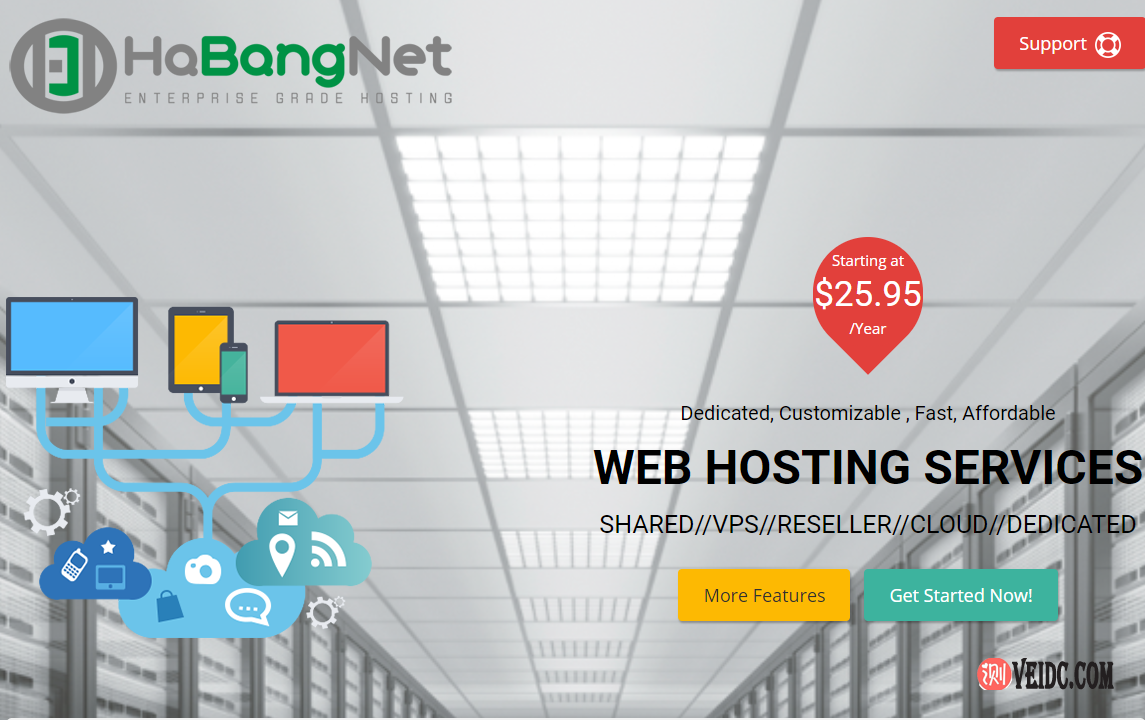
RackNerd:特价美国服务器促销,高配低价,美国多机房可选择,双E526**+AMD3700+NVMe
racknerd怎么样?racknerd今天发布了几款美国特价独立服务器的促销,本次商家主推高配置的服务器,各个配置给的都比较高,有Intel和AMD两种,硬盘也有NVMe和SSD等多咱组合可以选择,机房目前有夏洛特、洛杉矶、犹他州可以选择,性价比很高,有需要独服的朋友可以看看。点击进入:racknerd官方网站RackNerd暑假独服促销:CPU:双E5-2680v3 (24核心,48线程)内存...
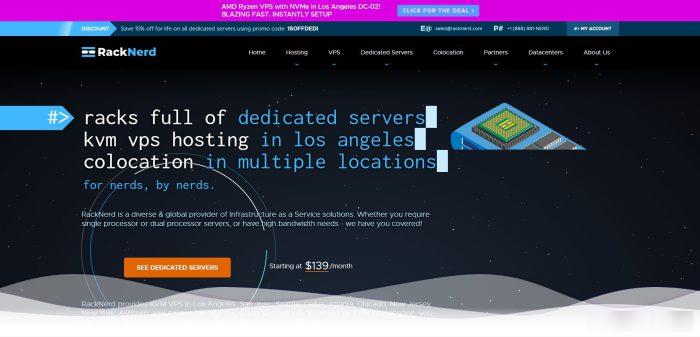
EdgeNat 新年开通优惠 - 韩国独立服务器原生IP地址CN2线路七折优惠
EdgeNat 商家在之前也有分享过几次活动,主要提供香港和韩国的VPS主机,分别在沙田和首尔LG机房,服务器均为自营硬件,电信CN2线路,移动联通BGP直连,其中VPS主机基于KVM架构,宿主机采用四路E5处理器、raid10+BBU固态硬盘!最高可以提供500Gbps DDoS防御。这次开年活动中有提供七折优惠的韩国独立服务器,原生IP地址CN2线路。第一、优惠券活动EdgeNat优惠码(限月...

网络适配器设置为你推荐
-
Dimensionfastreport2标准论文格式范例规范Javamedia支持ipad支持ipad支持ipad勒索病毒win7补丁为了防勒索病毒,装了kb4012212补丁,但出现关机蓝屏的问题了,开机正常css下拉菜单html+css下拉菜单怎么制作fusioncharts如何自定义FusionCharts图表上的工具提示?iphonewifi苹果wifi版和4G版是什么意思,有什么区别吗